[快考题帮助文档目录](#id_Toc90455529)
[常见问题](#id_Toc90455530)
[考生如何独立注册?](#id_Toc90455531)
[防作弊功能都有哪些?](#id_Toc90455532)
[如何设置考试防作弊?](#id_Toc90455533)
[如何创建一场随机组卷的考试?](#id_Toc90455534)
[考生如何进入考试?](#id_Toc90455535)
[考试分析有哪些维度?](#id_Toc90455536)
[app注册什么是企业ID?](#id_Toc90455537)
[如何在培训中关联考试?](#id_Toc90455538)
[人脸识别功能如何使用?](#id_Toc90455539)
[如何手动添加考生?](#id_Toc90455540)
[可以下载哪些考生数据?](#id_Toc90455541)
[如何发布一场考试?](#id_Toc90455542)
[第一部分:用户端使用文档](#id_Toc90455543)
[第一章 首页](#id_Toc90455544)
[第二章 发布考试](#id_Toc90455545)
[第三章 直播](#id_Toc90455546)
[第四章 试卷](#id_Toc90455547)
[第五章 培训](#id_Toc90455548)
[第六章 题库](#id_Toc90455549)
[第七章 考生](#id_Toc90455550)
[第八章 报名](#id_Toc90455551)
[第九章 证书](#id_Toc90455552)
[第十章 问卷](#id_Toc90455553)
[第十一章 账户管理](#id_Toc90455554)
[第二部分:考生端产品使用文档](#id_Toc90455555)
[第一章 考生注册与登录](#id_Toc90455556)
[第二章 考生考试端](#id_Toc90455557)
[第三章 考生问卷端](#id_Toc90455558)
[第三部分:开发者文档](#id_Toc90455559)
[快考题考试接口文档](#id_Toc90455560)
[快考题考生接口文档](#id_Toc90455561)
[快考题题库接口文档](#id_Toc90455562)
#
快考题帮助文档目录
考生可以通过二维码或链接自主报名至内部考生主页中
#### 用户操作
第一步:设置字段维护后添加考生或打开独立注册
第二步:将链接/二维码发给考生或部署到公众号
第三步:考生通过公众号或链接进入平台绑定微信

#### 考生操作
微信扫描二维码
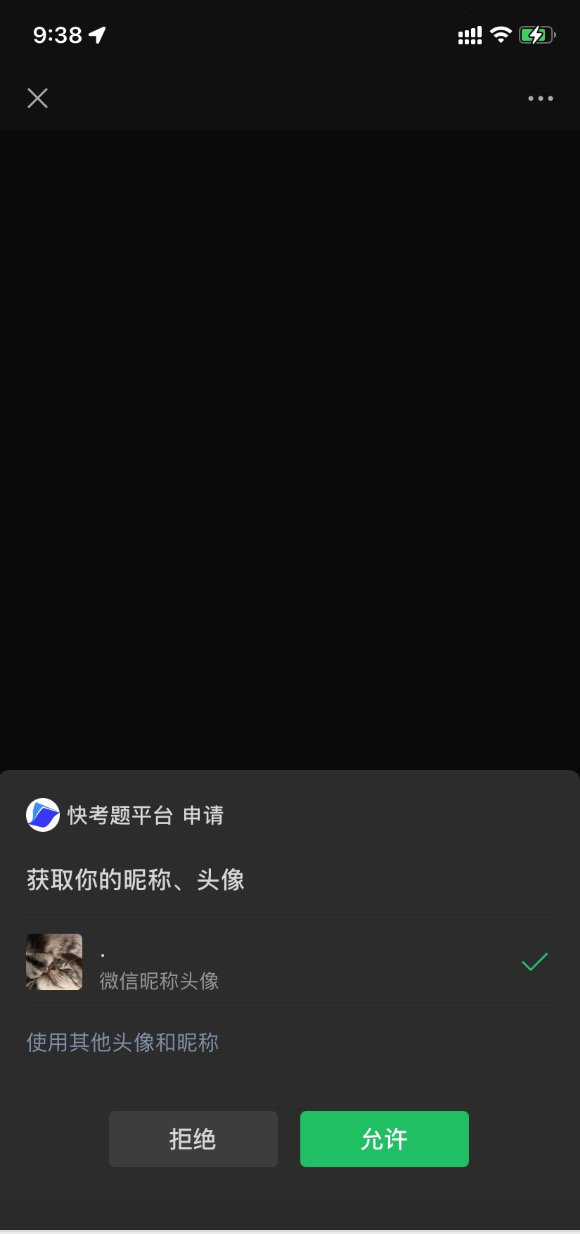
进入考生主页页面 点击【注册】
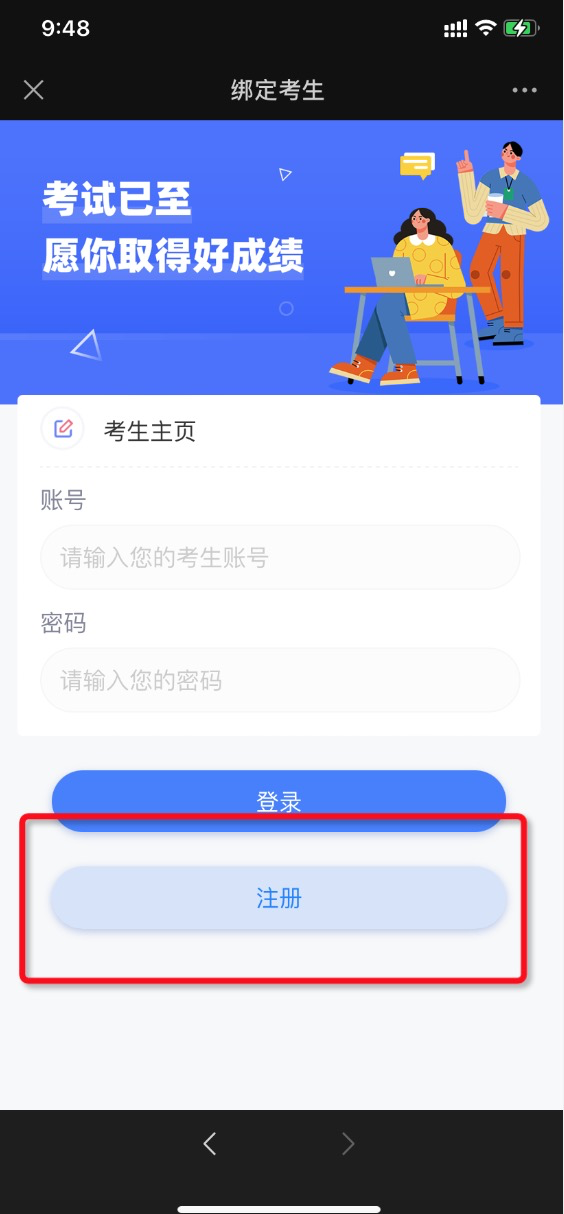
进入考生注册页面,填写账号密码并确认密码后点击【下一步】
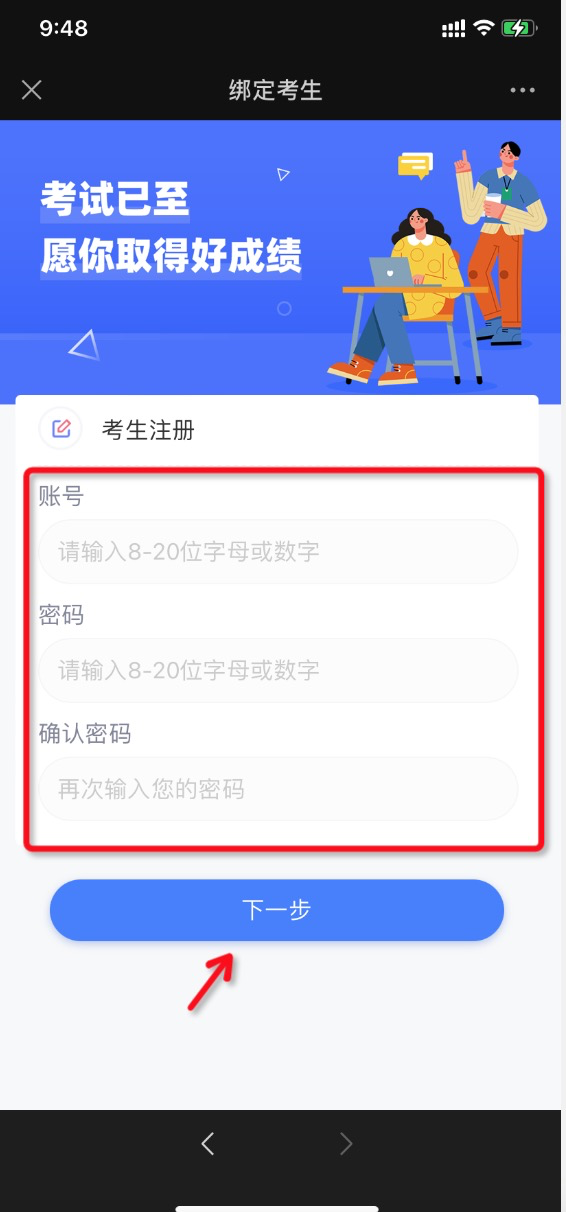
填写考生详细信息,填写完成后点击【注册】
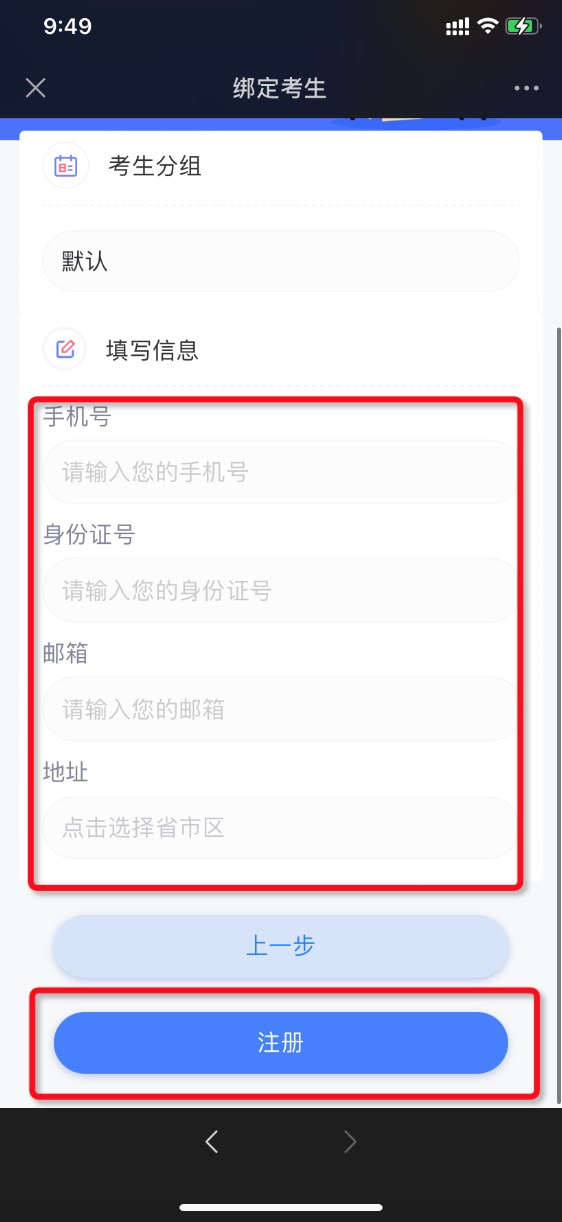
提示【注册成功】即完成注册
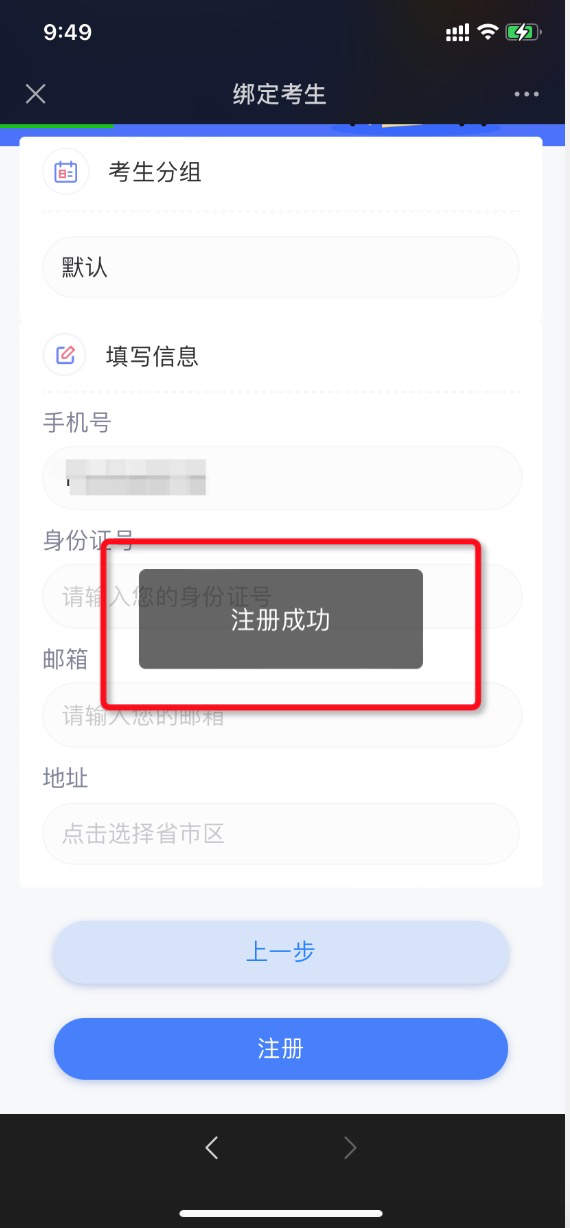
页面自动跳转至全部考试页面
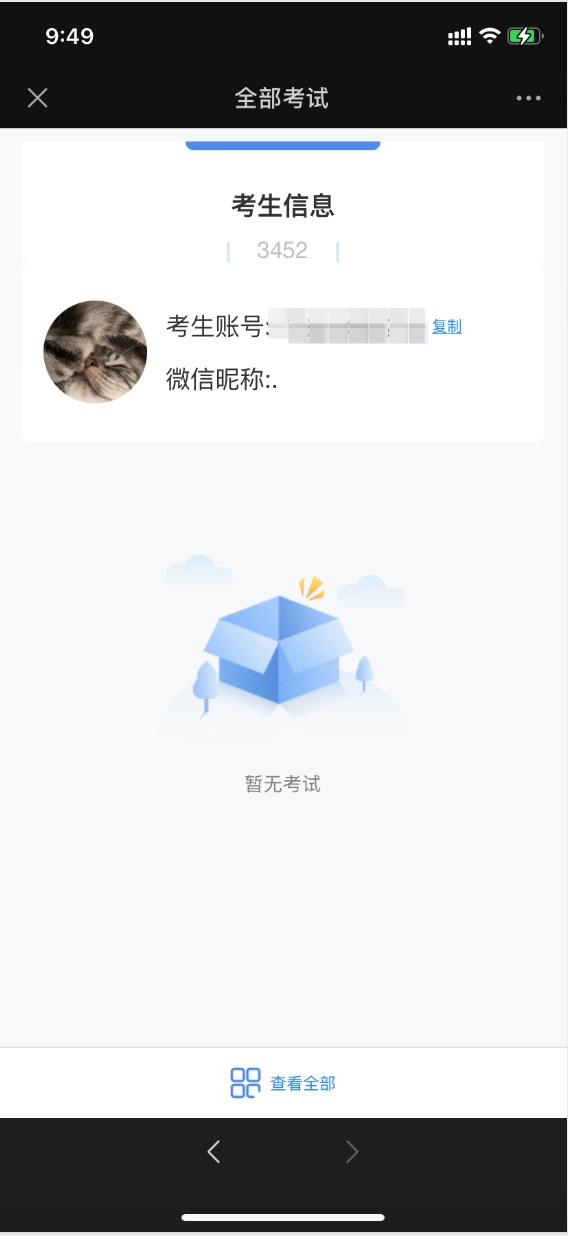
开启防作弊功能,将限制考生答题时出现作弊情况。可以设置下方几个内容。
(1)考试开始后,考生切出页面超过多少次就会被强制交卷
(2)考试开始后,考生超出多少分钟未进行操作会强制交卷
(3)禁止复制考试题目
(4)禁止中途退出考试
(5)智能抓拍监考(系统随机抓拍2-22张照片,微信端考生考试过程中系统会提示用
户进行拍照)
以上防作弊功能可以进行多选后应用于同一场考试中。
创建考试第三步:打开防作弊开关设置 勾选设置防作弊
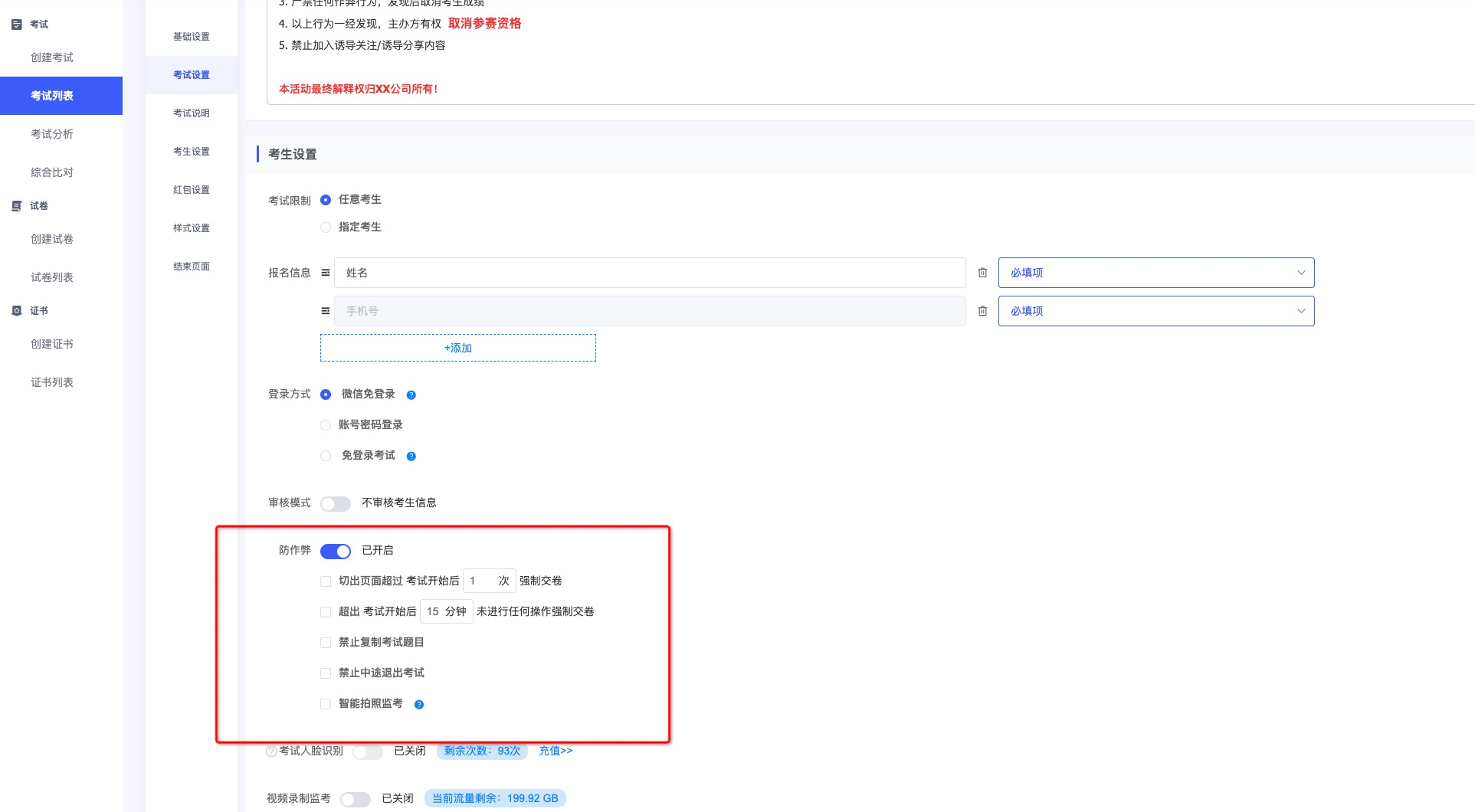
创建考试第一步:点击组卷模式选择的"随机组卷",即可进行随机组卷考试的创建。
从题库中抽取指定题型题数与创建考试第三步中"考题乱序"、“选项乱序”两功能并行使用,可达到千人千卷随机考题考试
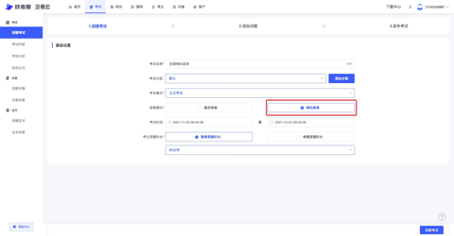
(1)系统默认为微信免登录:即微信一键授权登录,考生微信授权后绑定考生微信号并自动生成账号;
(2)账号密码登录:适用于指定考生,需要输入账号和密码进行登录考试;
(3)免登录:考生不需要登录直接进行报名答题,交卷后生成账号。
分为试卷分析和人员分析,试卷分析从各个题型及答题人数进行细致分析;人员分析通过分数段及所有考生的信息概览进行分析
试卷分析:整体试卷进行统计分析,报名人数、考试次数、正确率、答题时间等基本信息;考试题型数量统计、题型根据难易度获得平均分、考题管理正确率、错误率等信息
人员分析:可自行设置分数段,并以饼状统计图直观查看,下方含有小型排行榜,根据难易度正确率、总正确率和平均每题用时
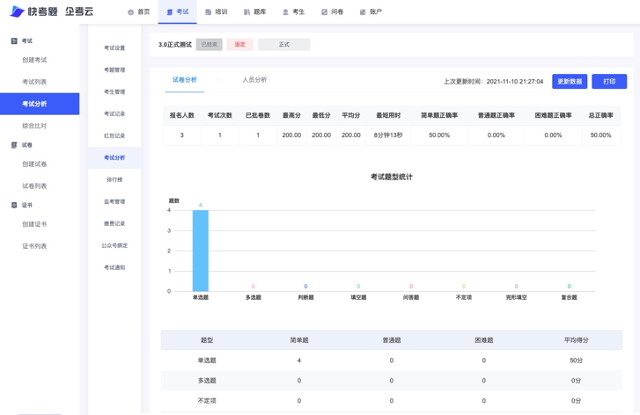
企业id在控制台首页或者账户中心 公司名称旁边,用于区分不同企业之间及考生绑定;企业ID相当于企业身份证,身份识别,企业认证码,是一个企业会员独有的身份验证代码。
创建培训第一步
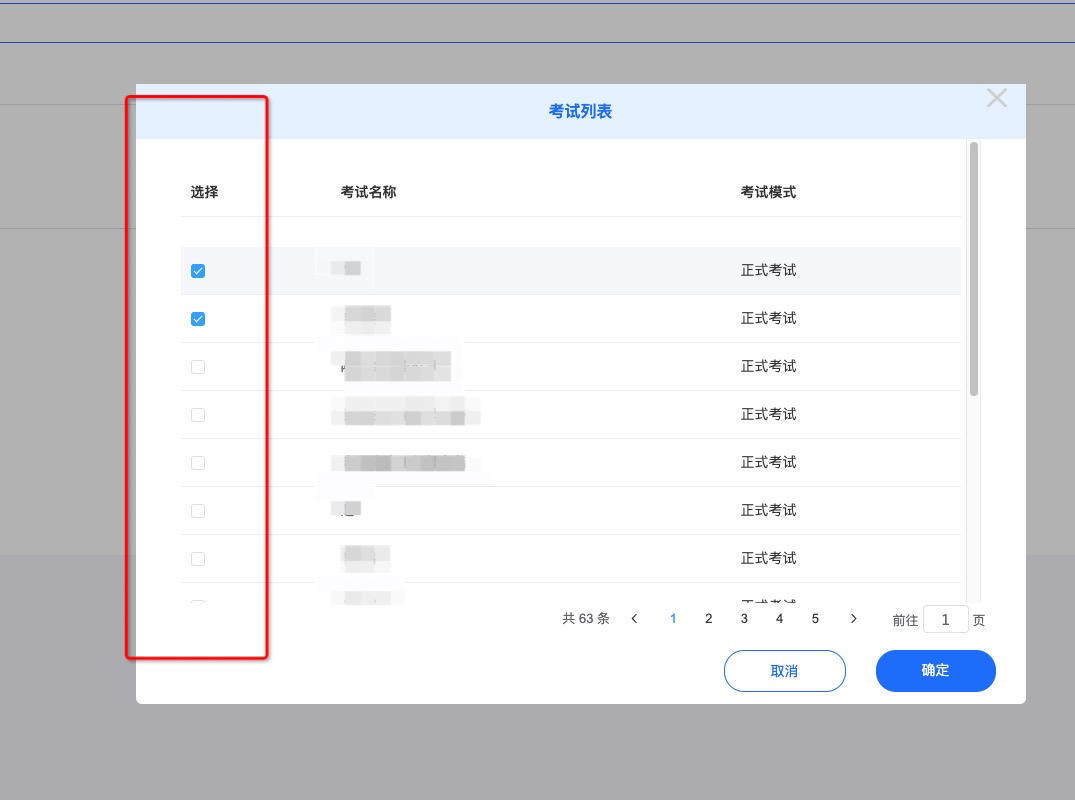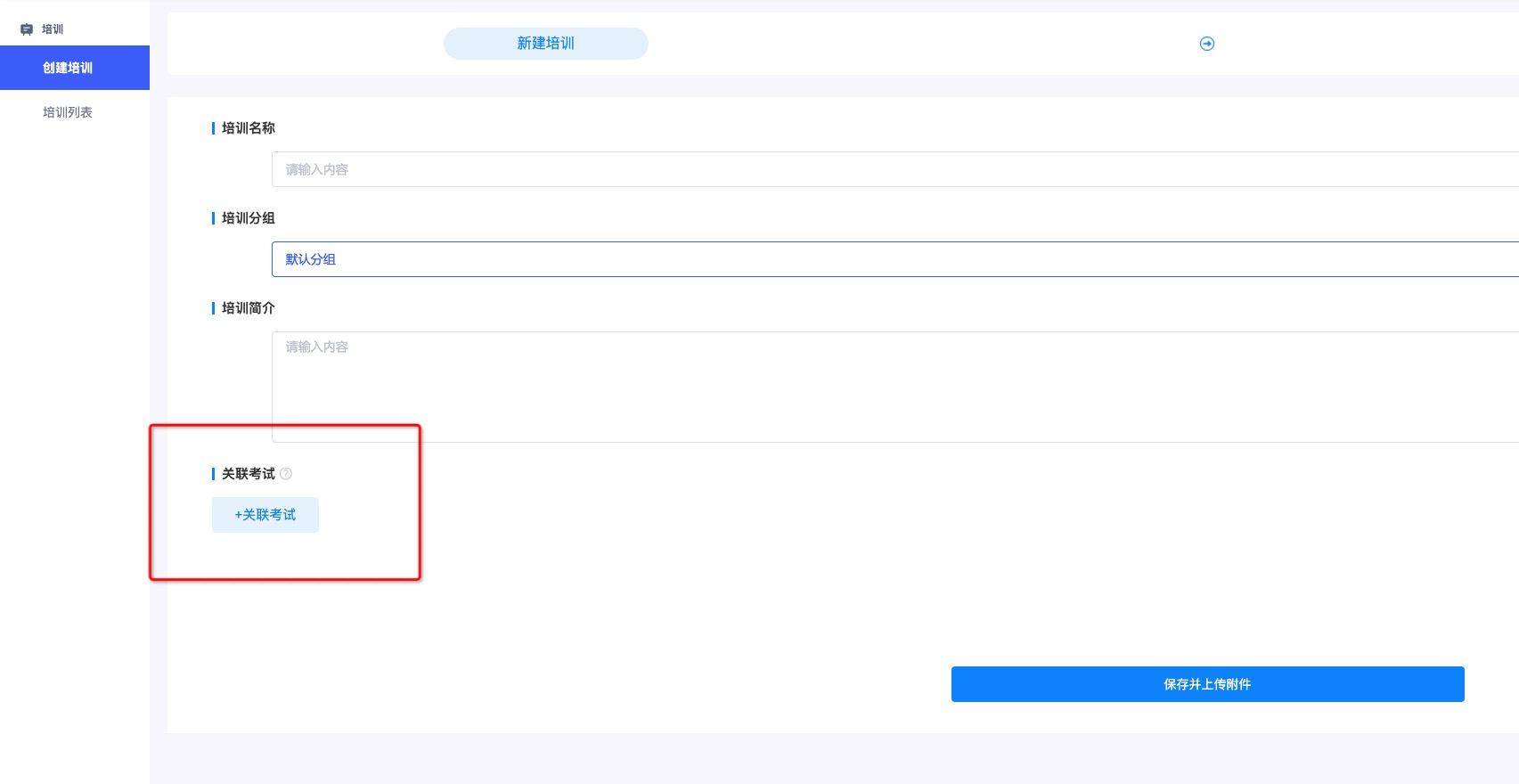
开启人脸识别考试考生的识别时间及是否重复考试情况
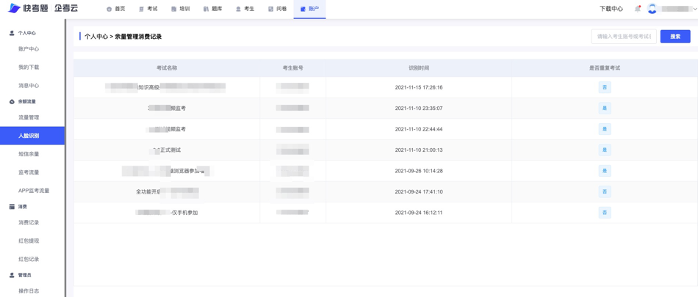
【考生】【指定考生】【添加考生】
填入考生信息
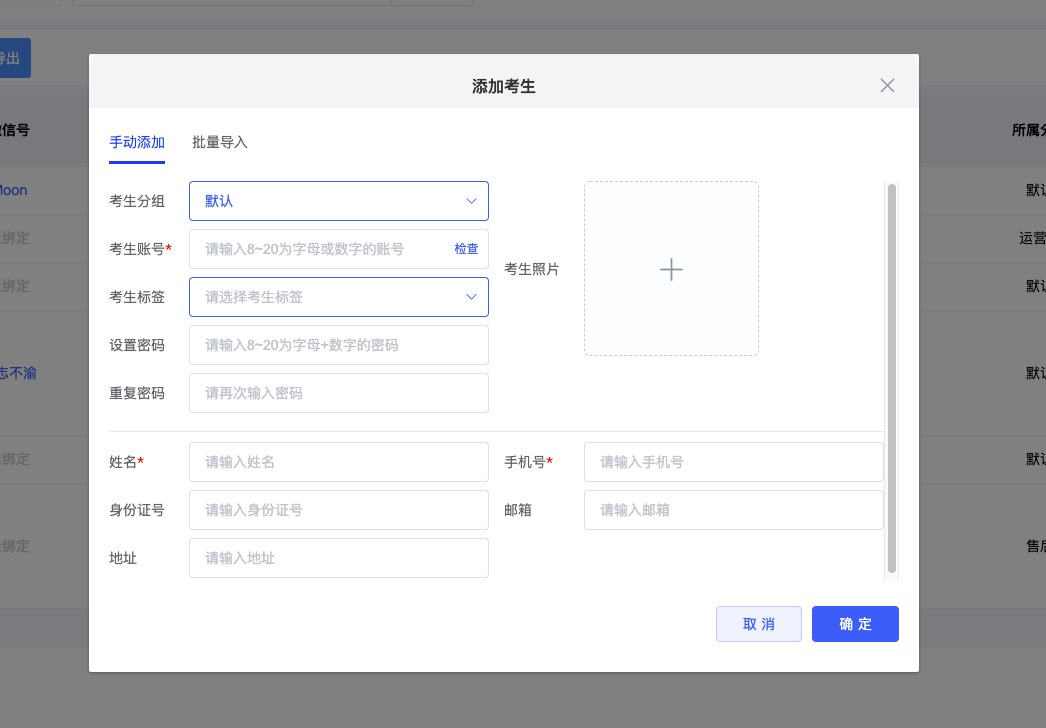
目前支持下载的考生数据如图示
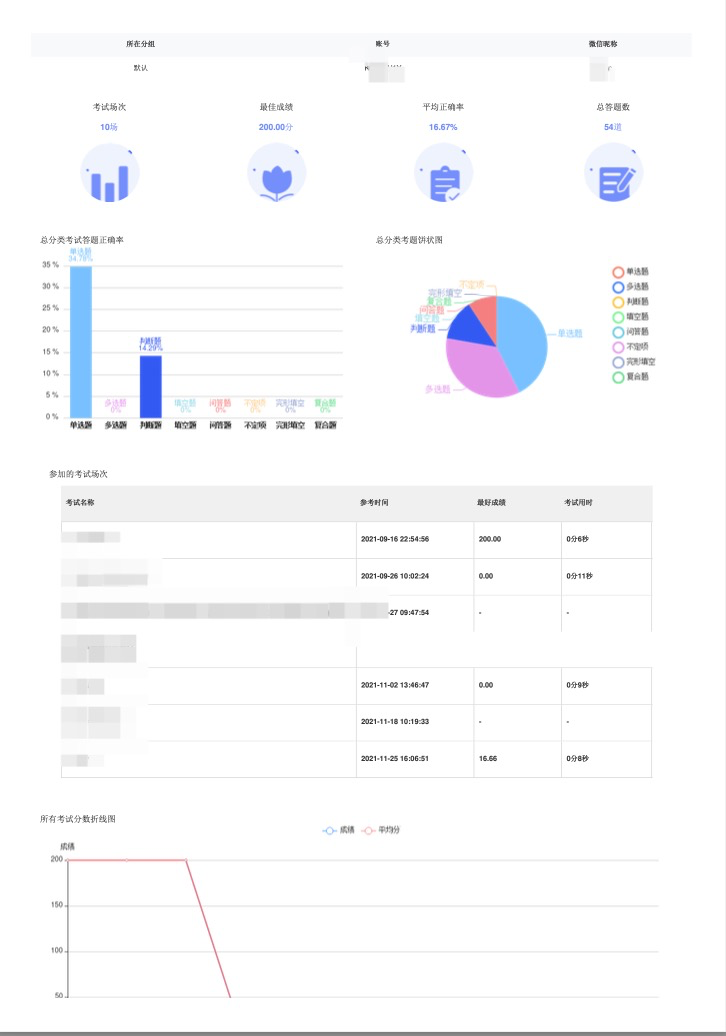
登录成功后点击一级导航的考试 或者<a class="text_6">在首页的</a>快捷入口找到创建考试,创建考试一共分三步:第一步针对考试基础设置;第二步添加考题和设置分数;第三步是一些高级设置等操作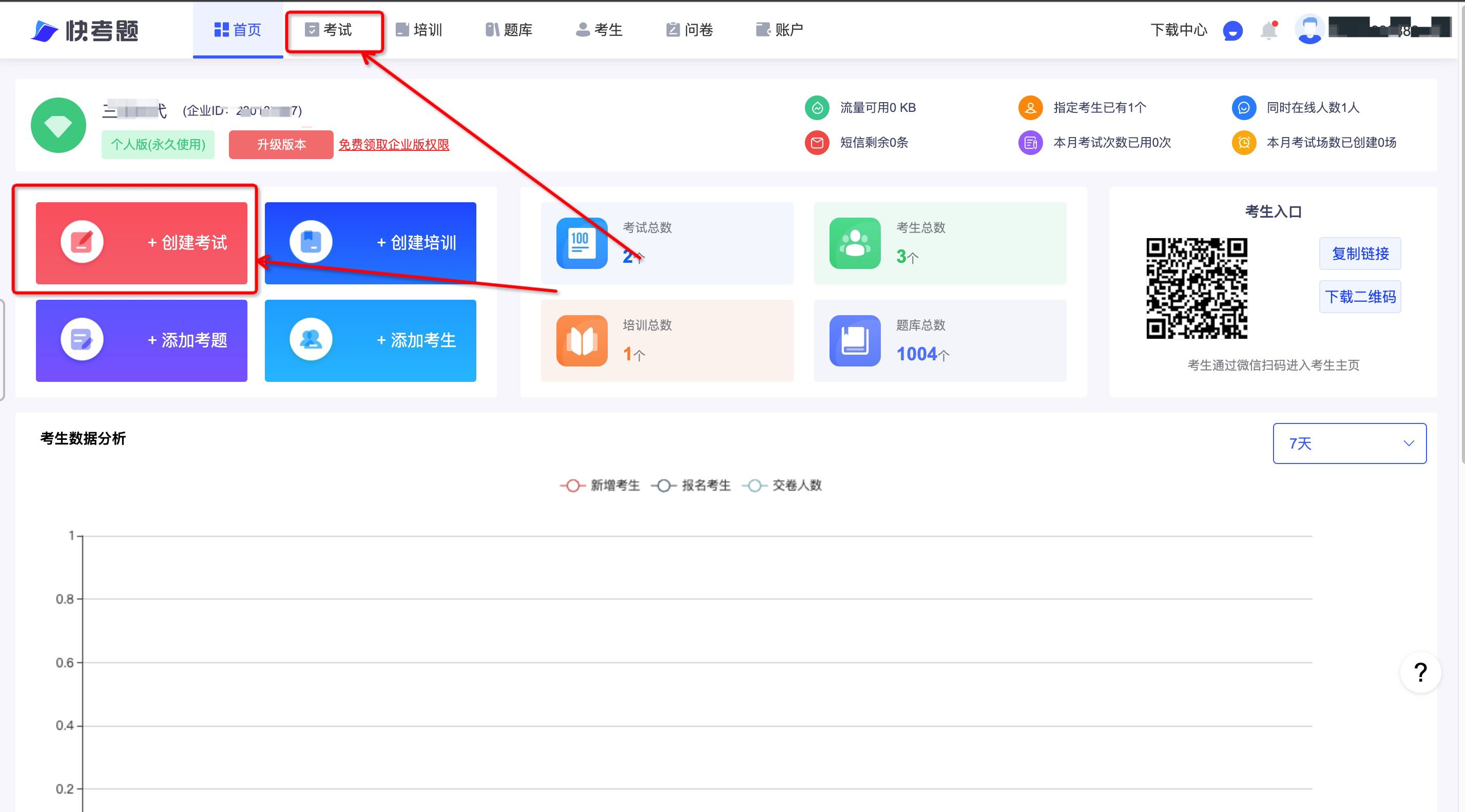
第一步:进行基础设置,填写考试名称,设置答题时长
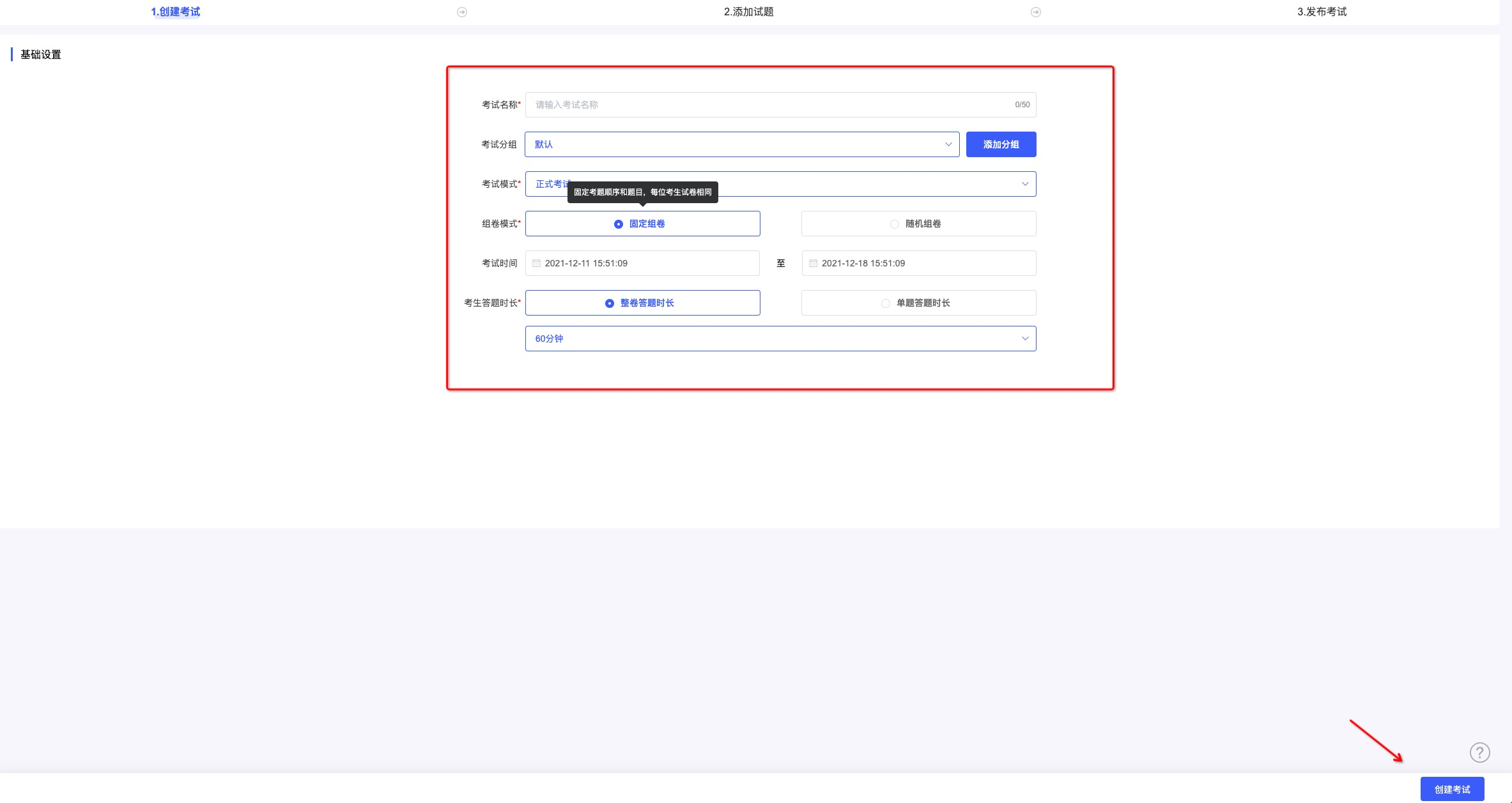
第二步:添加考题 可以手动添加考题或者从试卷/题库/本地文件中导入考题
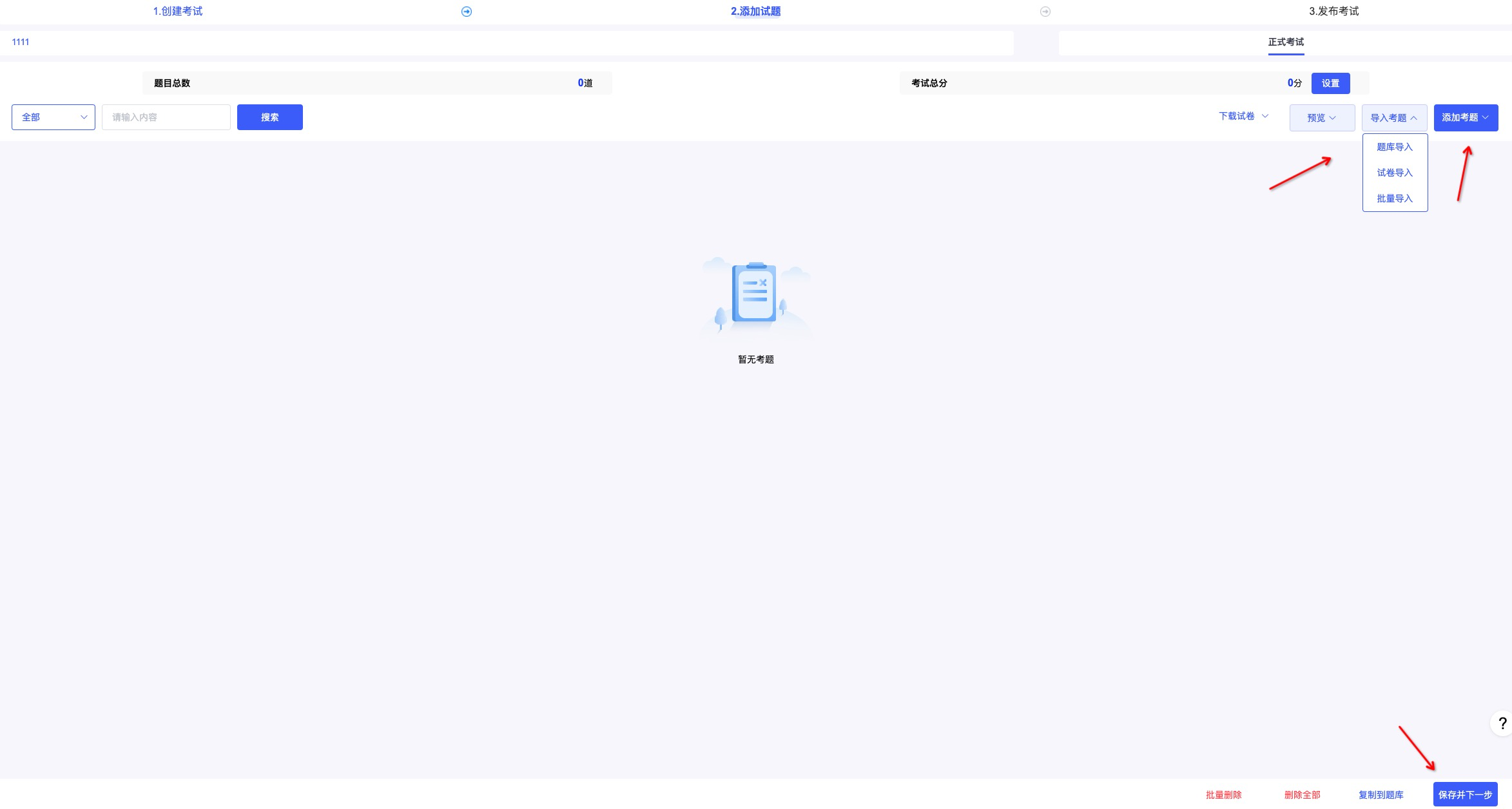
第三步:完成其他设置并发布考试
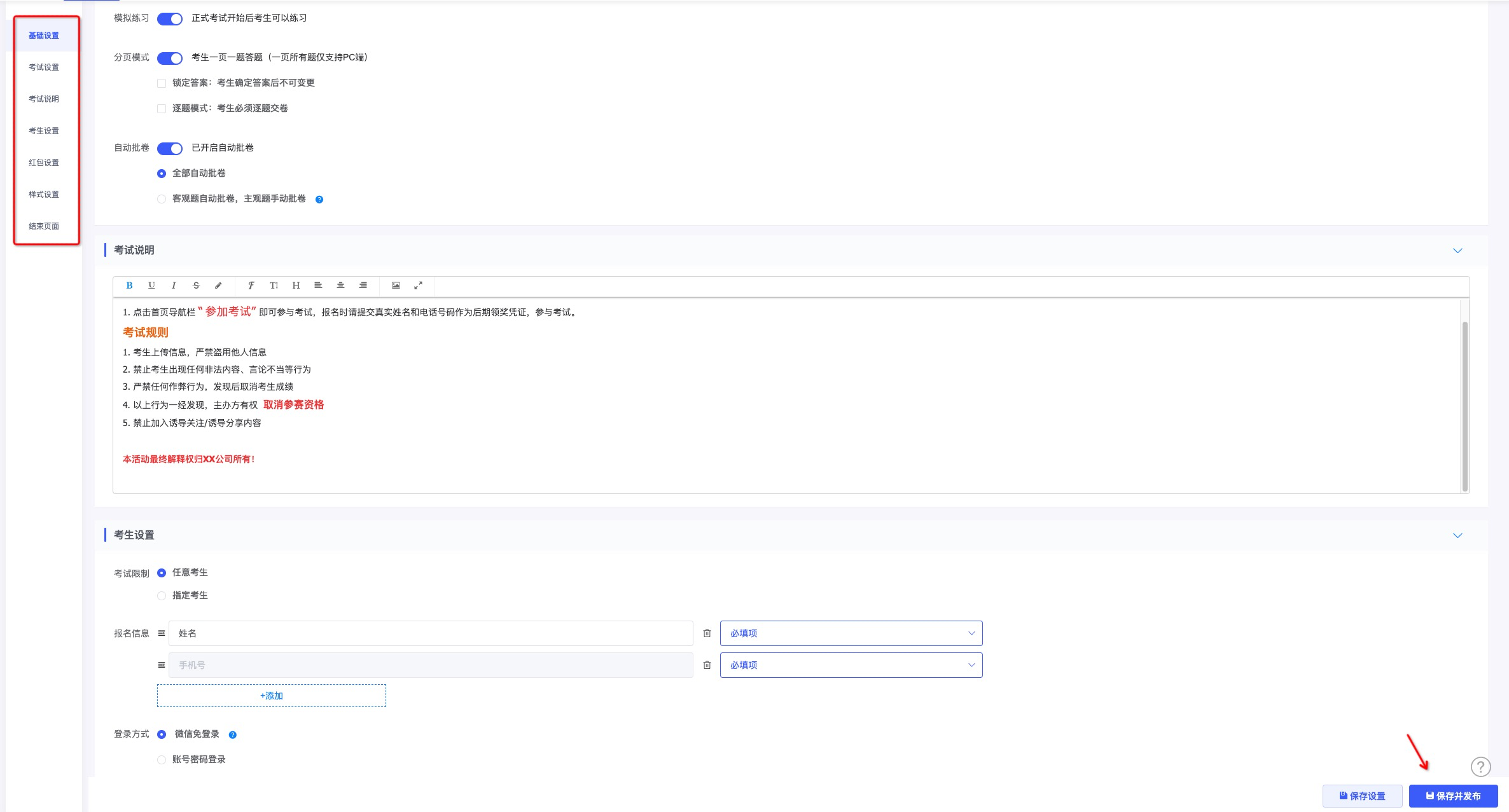
#### 创建考试第一步
进入控制台,点击进入考试导航栏
用户在登录状态下进入创建考试第一步
##### 创建考试选择考试模式以及基础设置
创建考试第一步:进入创建考试第一步后可设置考试名称,考试分类,考试模式,考试时间,选择练习模式等
a) 考试模式:正式考试、练习模式、模拟考试三种考试模式
b) 组卷模式:分为固定组卷和随机组卷,随机组卷可从题库中进行随机抽题组卷
c) 答题时长:分为整卷答题时长和单题答题时长
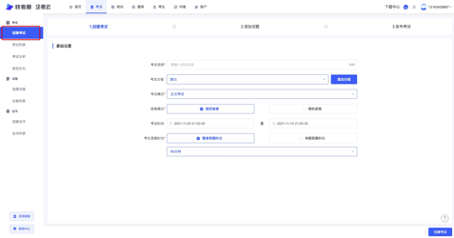
##### 如何创建一场随机组卷的考试?
创建考试第一步:点击组卷模式选择的"随机组卷",即可进行随机组卷考试的创建。
从题库中抽取指定题型题数与创建考试第三步中"考题乱序"、“选项乱序”两功能并行使用,可达到千人千卷随机考题考试
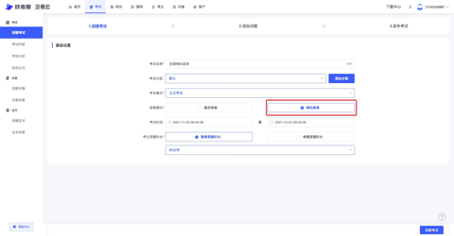
#### 创建考试第<a class="text_8">二</a>步
点击“保存并下一步”第二步导入考题
可导入试卷,下载试卷,批量导入考题,手动添加考题,设置考试分数,预览试卷等,并可为题干添加视频、音频、图片,插入数学公式、化学公式等丰富功能
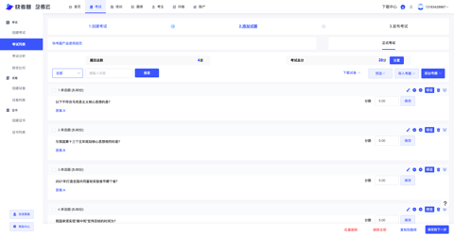
2.1、导入考题:题库导入,点击导入考题按钮后出现从题库中导入弹窗,您可以对题目进行多选,也可以指定多选题库分组进行导入;选择考题后,点击确定按钮,题目将自动导入至考题中
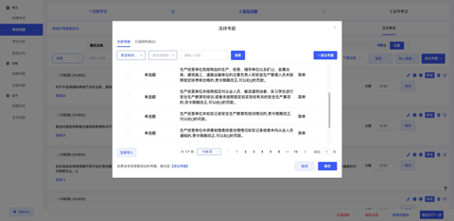
2.2、试卷导入:选择试卷后,系统将试卷内的题目、分数、视频、音频和公式等与考题绑定数据全部导入至添加考题中,您也可以预览试卷内的考题
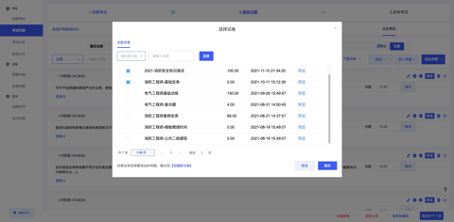
2.3、手动添加考题
点击添加考题后选择手动添加
当前可以选择的题型:选择题(单选、多选、不定项选择)、判断、填空(完形填空)、问答题、复合题等,可以选择题目难度,不选择题目难度系统将自动选择为简单题随后进行添加题干和选项内容。不要忘记选择您题目的正确答案,否则保存题目后正确答案默认选中为A选项
注:默认A选项为正确答案
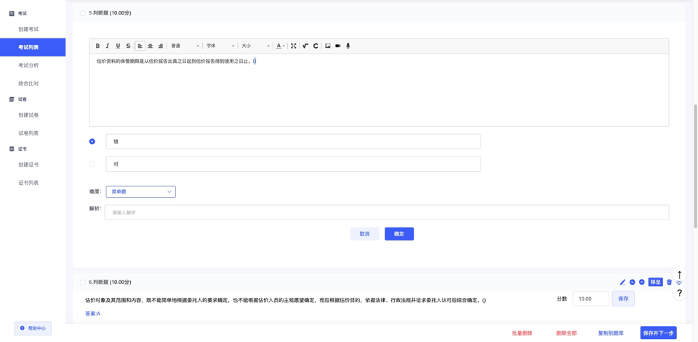
2.4、批量导入
您可以选择下载快考题的excel、word模板进行批量添加考题或上传您现有的考题
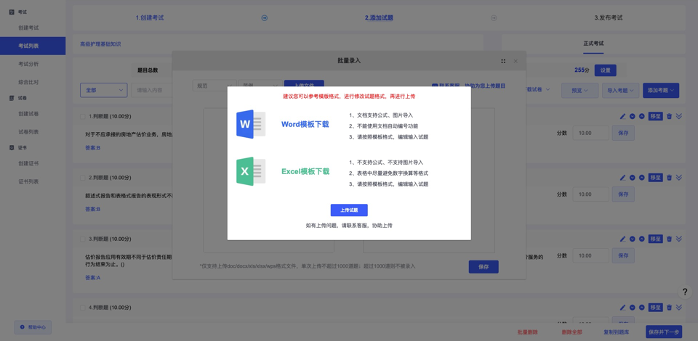
#### 创建考试第三步
创建考试第三步主要分为基础设置、考试设置、考试说明、考生设置、红包设置、样式设置和结束页面七大模块:
##### 1、考试的基础设置
可为考试的基本信息进行二次修改,进行最终确认;
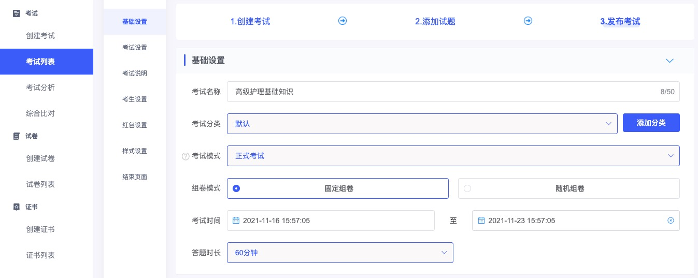
##### 2、考试的高级设置
包含及格分数、付费考试、考试设备限制、考试次数和批卷模式等功能;
###### (1)及格分数:
您可以设置当前考试的及格分数,如果您没有设置分数,系统将会提示您请设置考题分数
###### (2)付费考试:
当前您若设置了付费考试金额,则您的考生需要付费后方可进行考试
迟到设置:开启迟到设置后,您需要设置迟到时间,若超如迟到的时间范围,则考生不能进入考试。
###### (3)严格判分:
严格判分状态下:多选题、不定项题漏选不计分,标点符号计入判分,完形填空及复合题小题错整题不得分。
###### (4)设备限制:
您可以允许考生在您设定的设备限制中进行答题
###### (5)重复考试:
开启重复考试后,您可以设置考生能够考几次正式考试,每天可以考几次。
###### (6)分页模式:
您可以选择考生一题一题答题或一页展示所有题答题,系统默认为一页一题展示(一页所有题仅支持pc端)并且可以选择是否锁定答案和逐题模式。
锁定答案:答题过程中,考生确定答案后不可更改答案
逐题模式:答题过程中,考生必须逐题答题,考生必须答完当前题目才可以跳到下一题。
###### (7)自动批卷:
开启后可以选择为全自动批卷和半自动批卷
全自动批卷:客观题和主观题都由系统批卷,主观题可根据创建考试第二步设置的考题添加的关键词以及同义词仅从系统批卷。
半自动批卷:客观题自动批卷,主管题手动批卷,主观题有问答题、复合题、填空题。
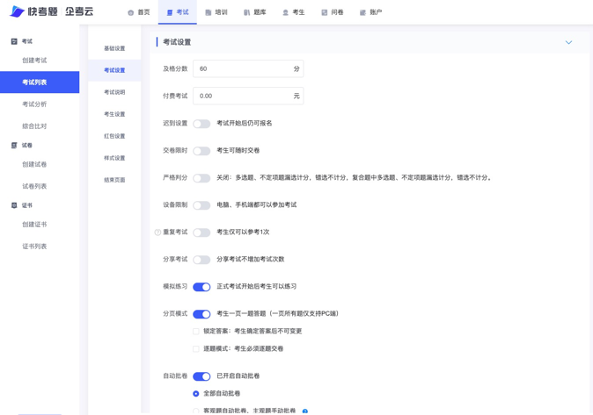
##### 3、考试说明怎么设置?
为本场考试撰写相应的考试说明,支持上传图片可为本场考试说明明确主题;
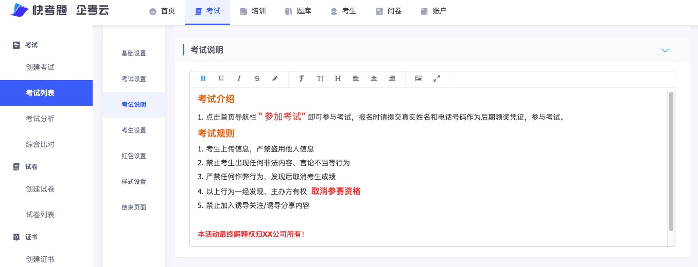
##### 4、如何设置考生报名以及指定考生考试?
可为指定考生、登录方式、报名信息字段进行设置,
任意考生:所有的考生都可以进行报名考试;
指定考生:您需要录入您的指定考生或企业内部员工进行考试,其他考生将无法进行考试
报名信息:考生报名后需要填写您想收集的报名信息。可以自定义信息内容。
##### 5、考生登录方式都有哪些?
(1)系统默认为微信免登录:即微信一键授权登录,考生微信授权后绑定考生微信号并自动生成账号;
(2)账号密码登录:适用于指定考生,需要输入账号和密码进行登录考试;
(3)免登录:考生不需要登录直接进行报名答题,交卷后生成账号。及AI智能防作弊功能:人脸比对、视频监考、APP视频监考、智能实时抓拍、霸屏模式、考题乱序(支持多选指定题型)、选项乱序、禁止复制、禁止切屏等强大且实用的防作弊功能;
##### 6、审核考生
当前设置仅限于任意考生使用,开启后考生报名时您将需要到考生管理中对
考生进行审核,审核通过后,考生可以进行考试
##### 7、考试防作弊都有哪些?
开启防作弊功能,将限制考生答题时出现作弊情况。可以设置下方几个内容。
(1)考试开始后,考生切出页面超过多少次就会被强制交卷
(2)考试开始后,考生超出多少分钟未进行操作会强制交卷
(3)禁止复制考试题目
(4)禁止中途退出考试
(5)智能抓拍监考(系统随机抓拍2-22张照片,微信端考生考试过程中系统会提示用
户进行拍照)
以上防作弊功能可以进行多选后应用于同一场考试中。
##### 8、考题乱序以及选项乱序
(1) 考题乱序:
可多选指定题型进行考题乱序,前提需进行题目归类,若您当前未在创建考试第二步进行归类,则考题乱序开启则在考生答题过程中题型随机乱序,并且当前不可勾选指定题型乱序。
(2) 指定题型乱序:若您在创建考试第二步选择题型归类,则在考题乱序中可自定义选择指定题型乱序,其他未勾选的题型不乱序
注意:指定题型的题目乱序同时题型顺序不变,但是题目顺序会进行乱序展示。
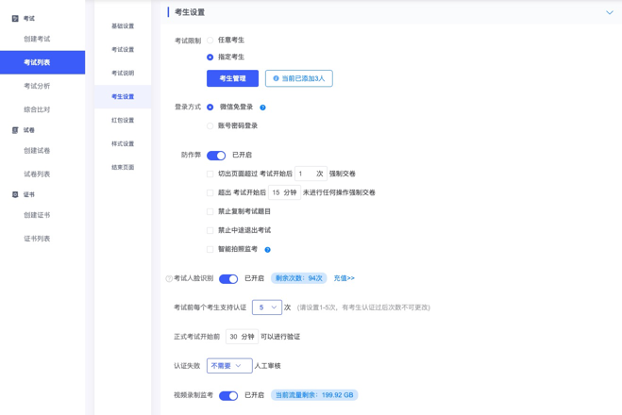
##### 9、微信红包设置:
根据设置考试分数,可为满足条件的考生进行单个红包固定金额或随机金额微信现金红包的发放与抽取;支持中奖几率设置与通知考生设置。
注意:微信考后红包仅支持微信免登录方式才会生效。
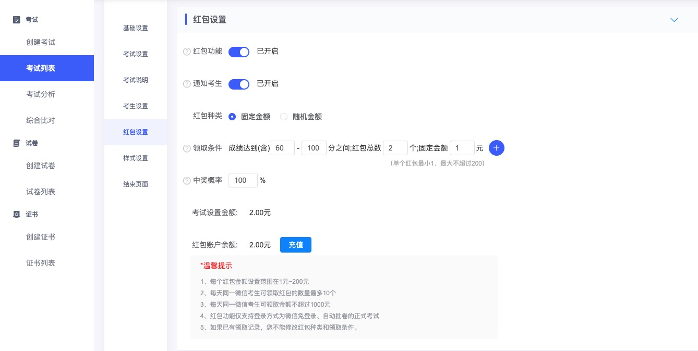
##### 10、样式设置:
可为本场考试更换主题颜色及封面图片;
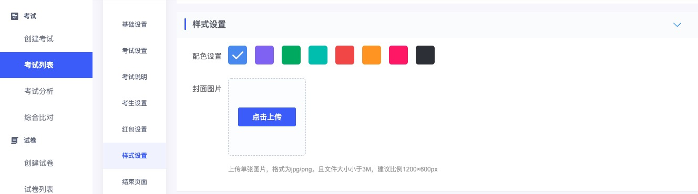
##### 11、结束页面:
为完成考试的考生设置是否允许分数、排名、答题时长、正确率、答案等信息的展示。
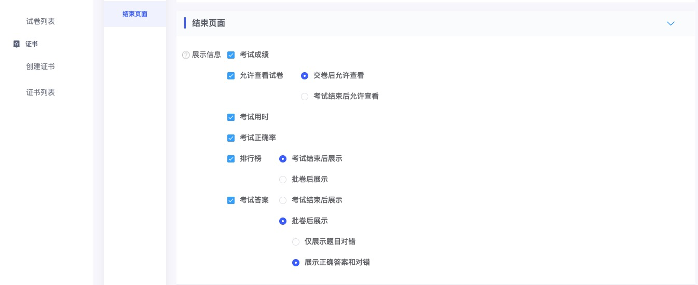
##### 12、创建完成后通知考生考试:
可通过链接分享、口令分享或用移动设备扫描考试二维码进行考试;并可选择更多海报样式
考试口令为考生下载的电脑客户端软件使用。
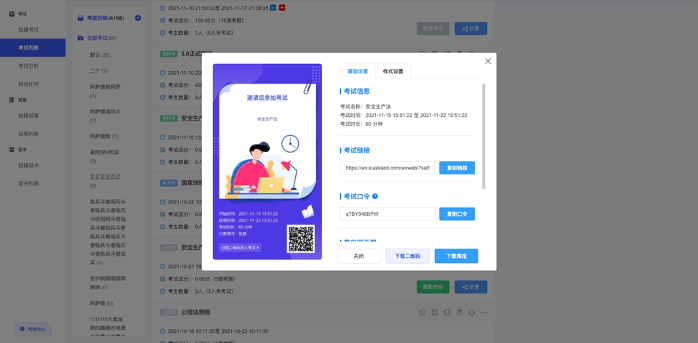
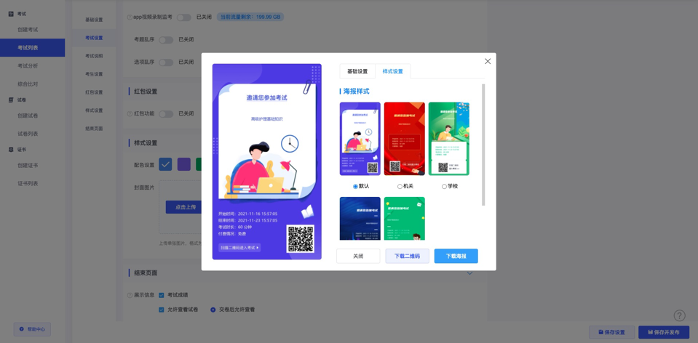
#### 考题管理
用户可对保存设置之后的考试进行考题管理操作
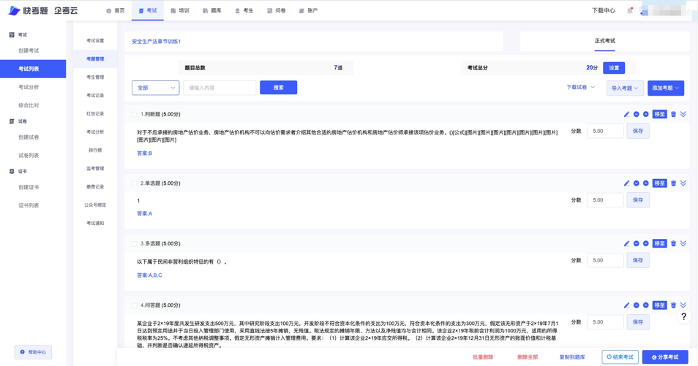
#### 考生管理
用户可查看本场考试考生情况,对其进行批卷和删除操作
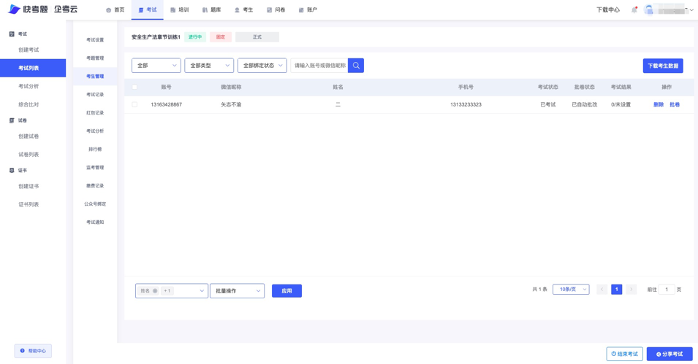
#### 考试记录
本场考试三种考试模式考生的考试记录
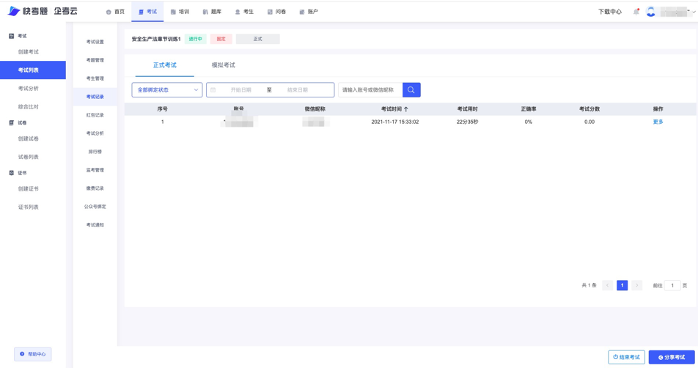
#### 红包记录
开启红包并由考生领取的考试在红包记录中记录考生领取情况及考试得分
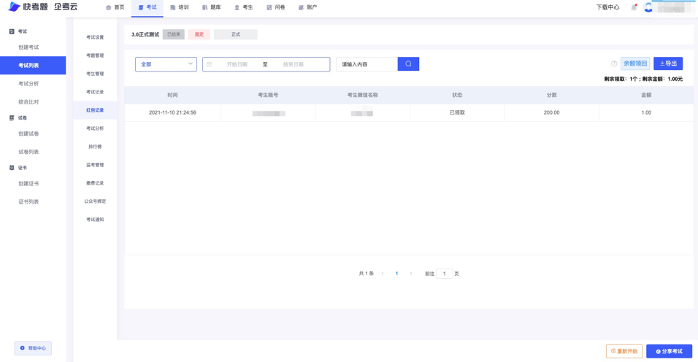
#### 考试分析
分为试卷分析和人员分析,试卷分析从各个题型及答题人数进行细致分析;人员分析通过分数段及所有考生的信息概览进行分析
试卷分析:整体试卷进行统计分析,报名人数、考试次数、正确率、答题时间等基本信息;考试题型数量统计、题型根据难易度获得平均分、考题管理正确率、错误率等信息
人员分析:可自行设置分数段,并以饼状统计图直观查看,下方含有小型排行榜,根据难易度正确率、总正确率和平均每题用时
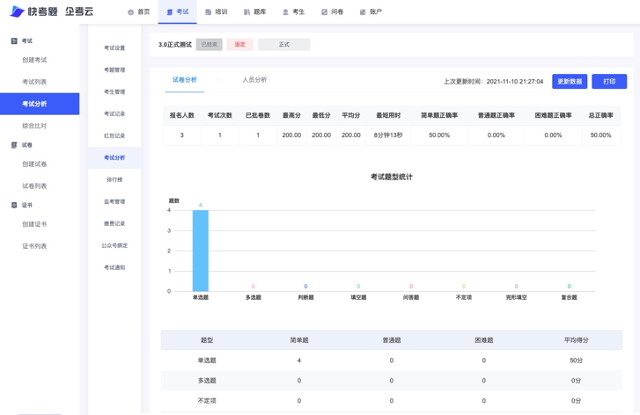
#### 排行榜
展示本场考试考生通过不同维度进行排名的排行榜,并可进行指定考生补考和查看考生答题详细数据级答题情况
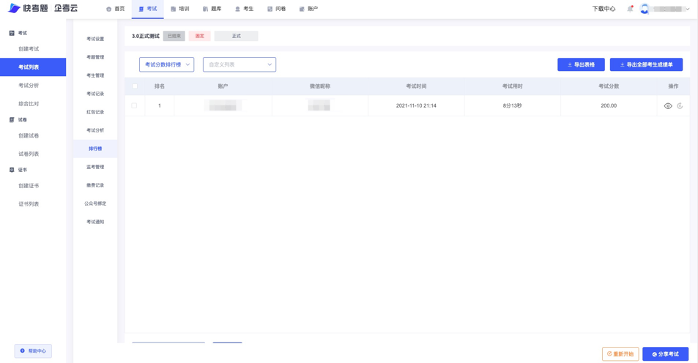
#### 监考管理
开启监考管理后,考试全程实时录像,智能抓拍考生异常行为,根据智能抓拍画面和全程录像对考生行为作出判断并在相应考生后方进行考试成绩作废、补考等操作
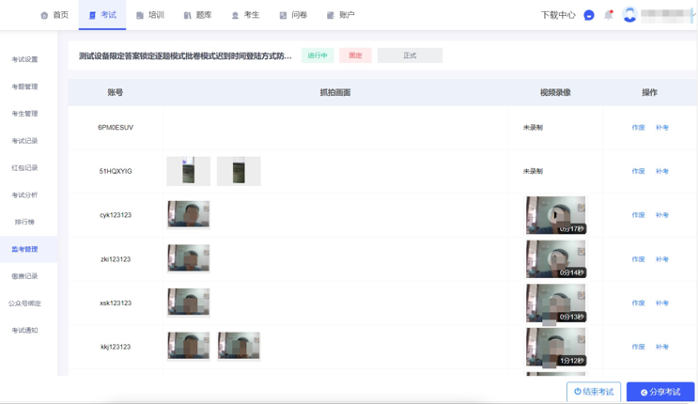
#### 缴费记录
开启考试收费后,展示考生信息缴费记录
#### 公众号绑定
完成其他设置后,进入微信公众号平台创建自定义菜单,选择嵌入网页后将复制的链接粘贴到指定位置上,即可完成强制关注公众号设置
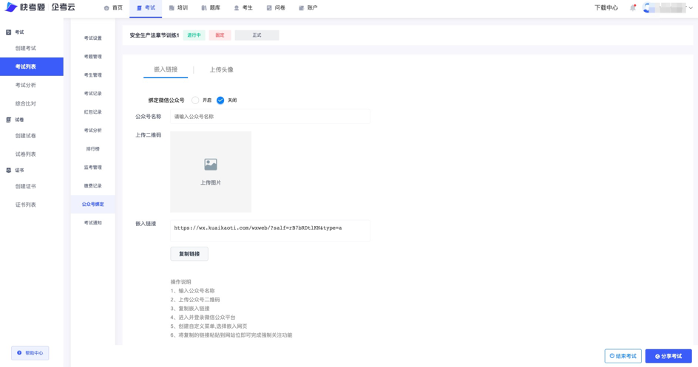
#### 考试通知
短信通知:自定义编辑参加考试通知内容及添加收信考生手机号码,可批量发送通知短信
邮箱通知:编辑邮件标题及内容后,输入考生邮箱,可批量发送通知邮箱
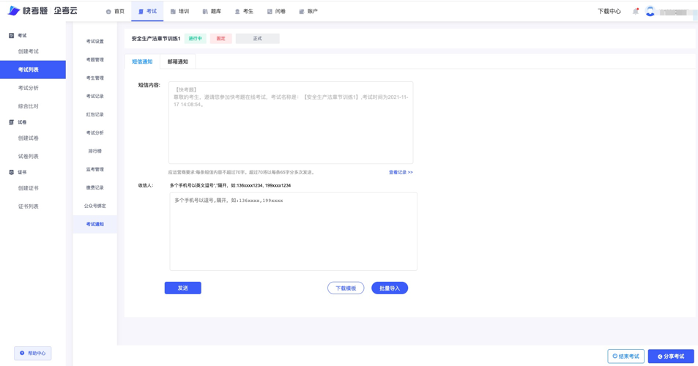
点击上方导航“考试”后,点击左侧导航创建试卷,进入创建试卷第一步
#### 创建试卷第一步
试卷名称:可为创建的试卷设置指定名称
试卷分组:选择该培训创建于指定分组中,默认创建分组为默认分组
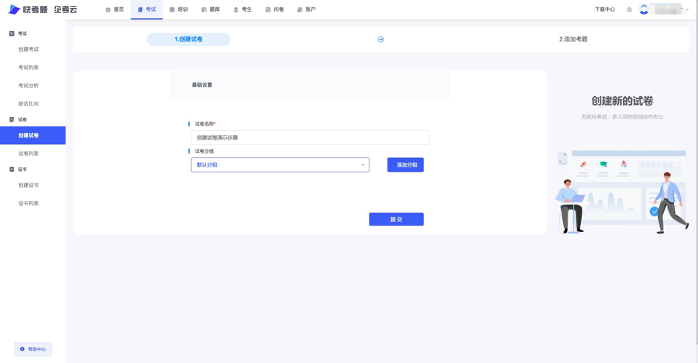
#### 创建试卷第二步
与创建考试第二步大致操作步骤相同;批量导入考题,手动添加考题,批量按题型设置考题分数,预览试卷等,并可为题干添加视频、音频、图片,插入数学公式、化学公式等丰富功能,添加完试卷后可下载试卷
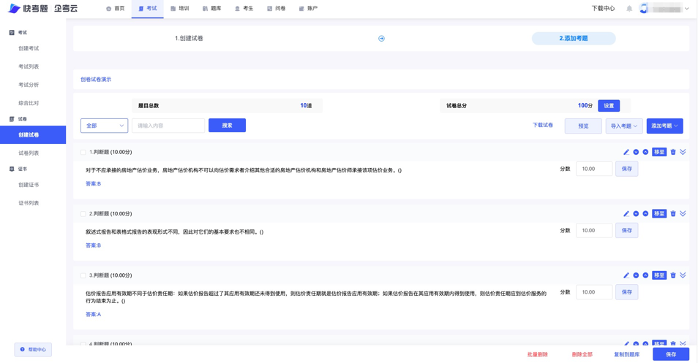
##### 导入考题
题库导入,点击导入考题按钮后出现从题库中导入弹窗,您可以对题目进行多选,也可以指定多选题库分组进行导入;选择考题后,点击保存按钮,题目将自动导入至考题中
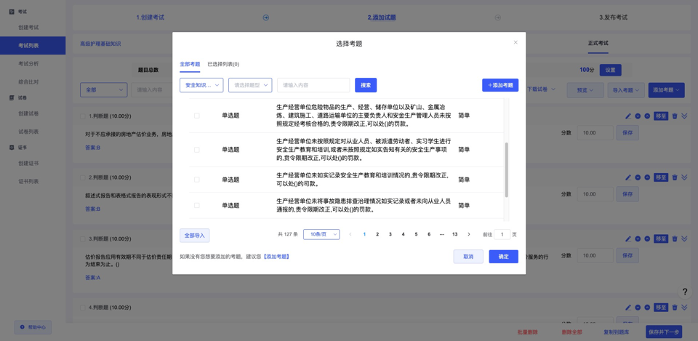
##### 试卷导入
选择试卷后,系统将试卷内的题目、分数、视频、音频和公式等与考题绑定数据全部导入至添加考题中,您也可以预览试卷内的考题
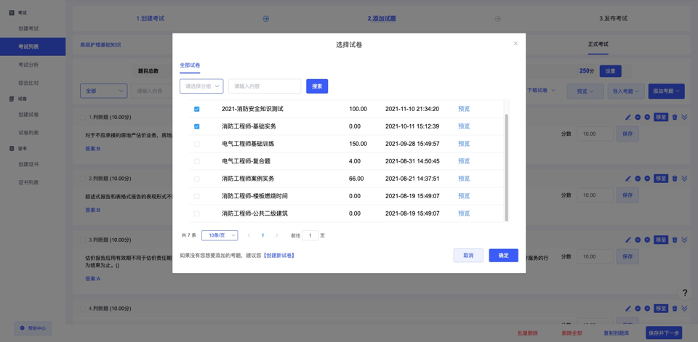
##### 手动添加
可以选择的题型:选择题(单选、多选、不定项选择)、判断、填空(完形填空)、问答题、复合题等,可以选择题目难度,不选择题目难度系统将自动选择为简单题随后进行添加题干和选项内容、不要忘记选择您题目的正确答案,否则保存选择判断类题目后正确答案默认为首项
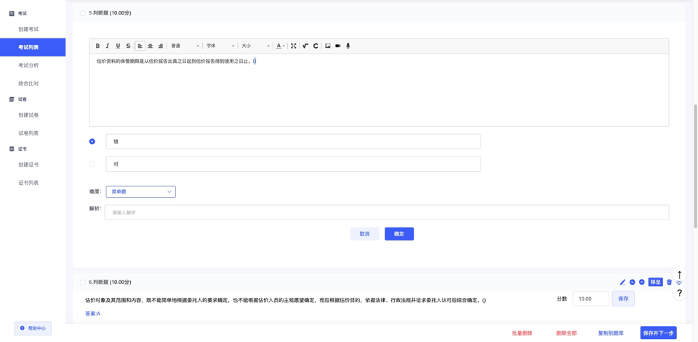
##### 批量导入
您可以选择下载快考题的excal、word模板进行批量添加考题或上传您现有的考题
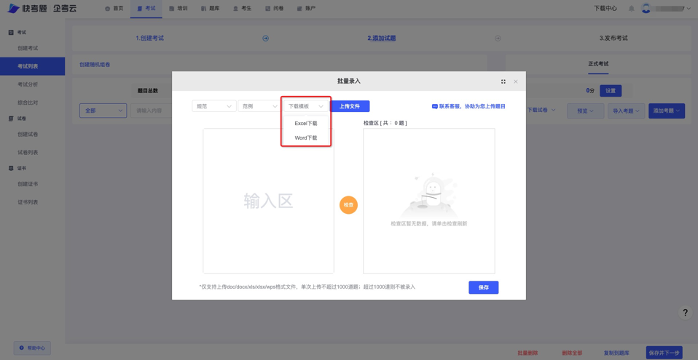
##### 下载试卷
添加好需要的考题后可下载诗篇导出方式选择word格式或pdf格式,若您的考题过多系统后台需要一段时间生成,为了不影响您接下来的操作,您可以点击我的下载按钮去我的下载中心,待试卷生成好后,您可以点击下载。
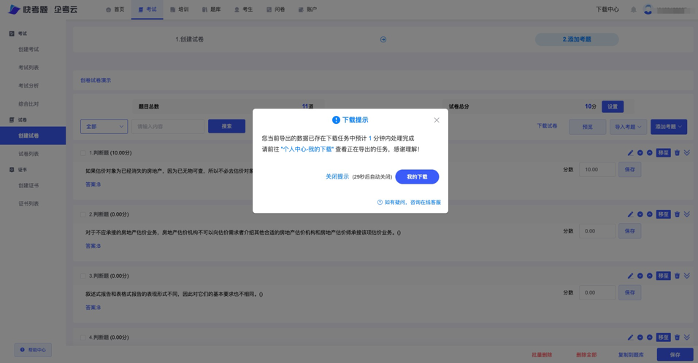
上方导航栏中可以按照点击"培训",可进入创建培训、关联考试、添加培训试题、上传培训视频PPT培训文本课件等培训附件;
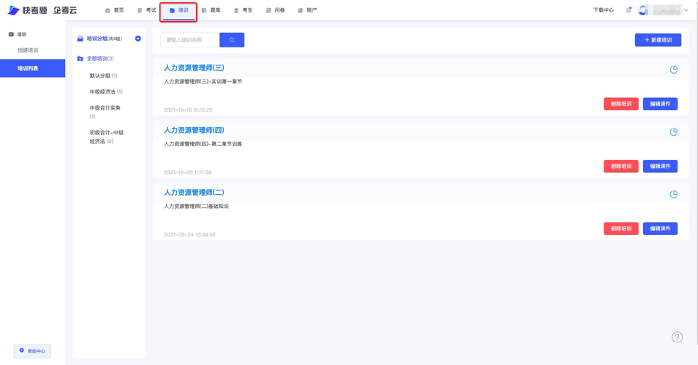
#### 创建培训第一步
培训名称:可为培训设置培训名称
培训分组:选择该培训创建于指定分组中,默认创建分组为默认分组
培训简介:用于描述此培训模块内容及培训计划
关联考试:可为此培训关联登录方式为账号密码登录和微信免登陆两种登录方式的考试,同一培训最多可关联五场考试
点击保存并上传附件进入创建培训第二步
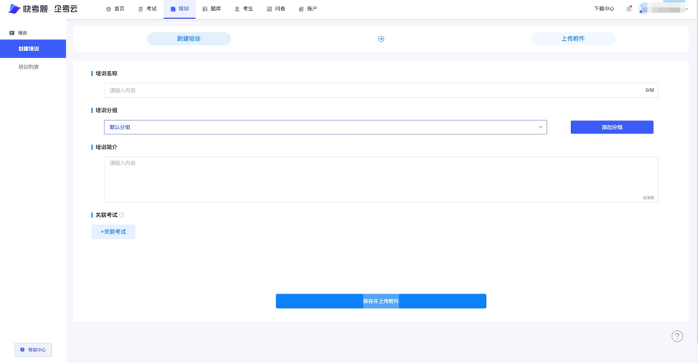
#### 创建培训第二步
上传附件:根据上传附件选择框,可为此培训上传培训视频、培训PPT等培训附件
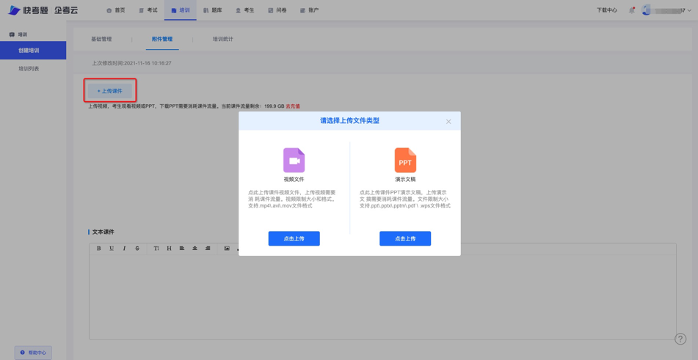
文本课件:上传培训附件后,可在文本课件中编辑需向考生阐述的培训文本内容
点击保存按钮,完成创建培训
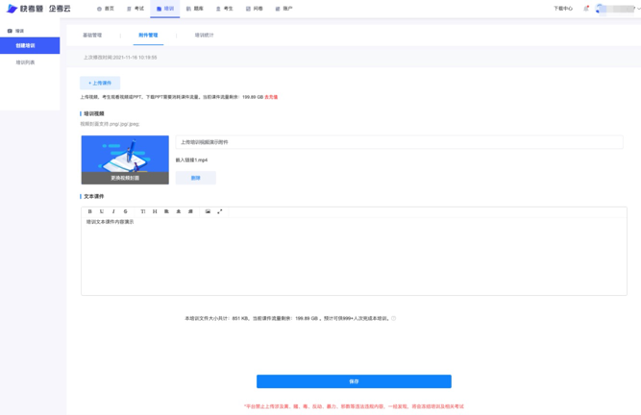
#### 培训统计
在培训列表页面,点击相应培训卡片右上角的“培训统计”图表或在编辑培训上方点击“培训统计”都可进入相关的考生培训情况分析
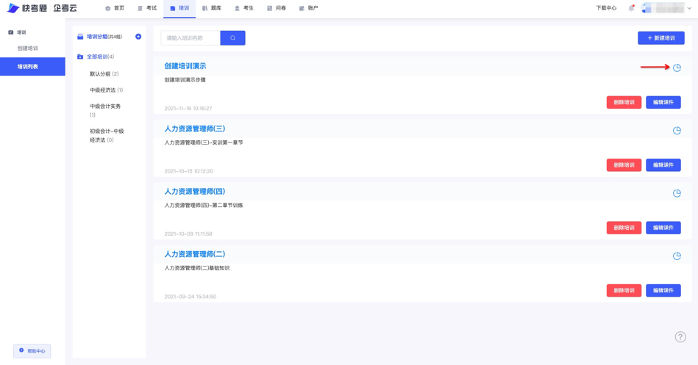
培训统计:可查看所有进行培训考生的学习进度,视频总培训百分比、培训PPT培训次数(下载)、文本课件学习次数(展开)及最近一次培训时间等;点击相应考生后方查看详情,可细致至相应视频培训时长、培训进度及最近一次学习时间等
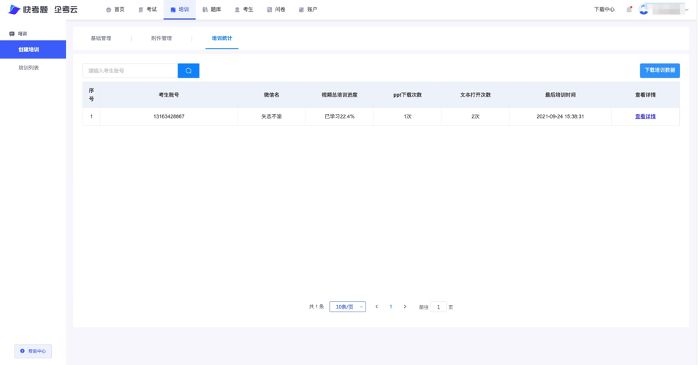
#### 题库列表
可为已上传考题或题库市场添加的考题进行分组及修改考题,分组支持二级分组,可更精细化管理考题
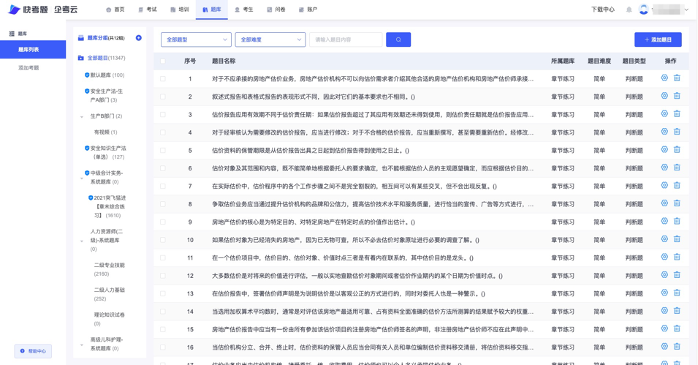
#### 添加考题
批量导入:选择分组后根据批量导入规范及批量导入模板,单次批量导入1000道题,减少手动单体录入的时间成本
单体录入:精细化单题导入,考题支持上传数学公式、化学公式、视频、音频、图片等丰富内容
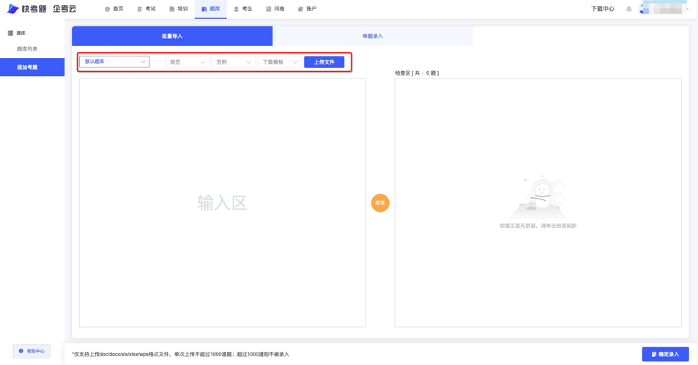
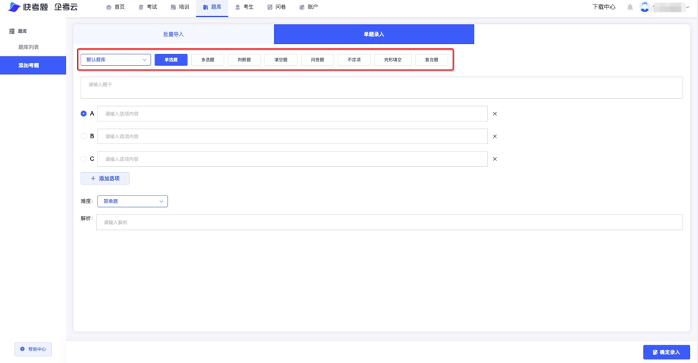
#### 考生列表-指定考生
1、 全部考生数据在此导页面进行操作,考生分组、考生分析、考生设置、批量删除移动考生、字段维护及标签管理;开启独立注册后,将二维码下载发送至考生即可让考生完成独自注册
2、 标签:设置多样标签,细致划分考生,且可根据标签进行快速筛选
字段维护:可为考生设置任意报名信息字段,支持地域选择及必填项设置
自定义列表:可根据报名信息字段内容的选择,在考生列表中展示出来
搜索考生:可根据账号及微信名称等信息进行搜索
导出考生:根据列表展示可导出考生全部信息至Excel表格中
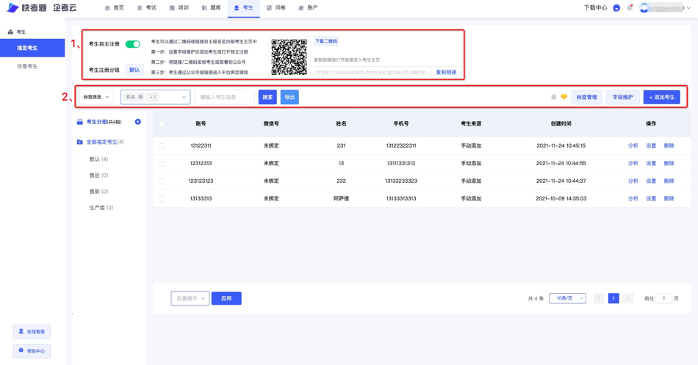
#### 考生列表-任意考生
任意考生为非考生库考生参加一场任意考生的考试后,默认保存至任意考生列表中,可进行转入指定考生或删除等操作
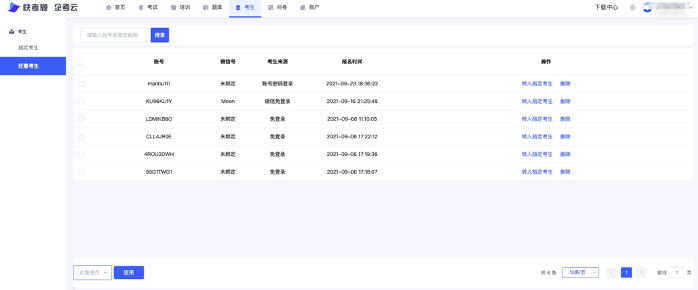
#### 考生分析
首栏可查看指定考生总考试次数、最佳成绩、正确率及总答题数
其次展示根据题型准确率呈现的柱状图及饼状图,详细考试记录在相应考试的考试分析中可细致查看
其次为此考生所有考试记录及考试成绩折线图
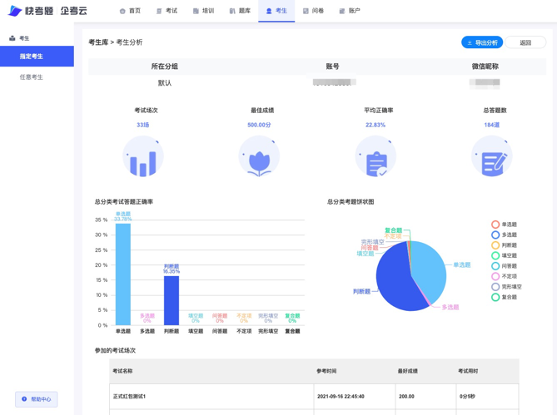
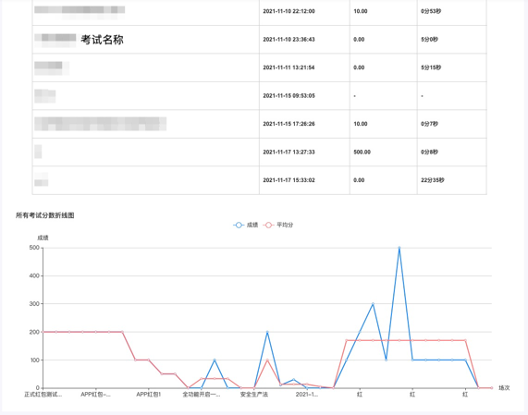
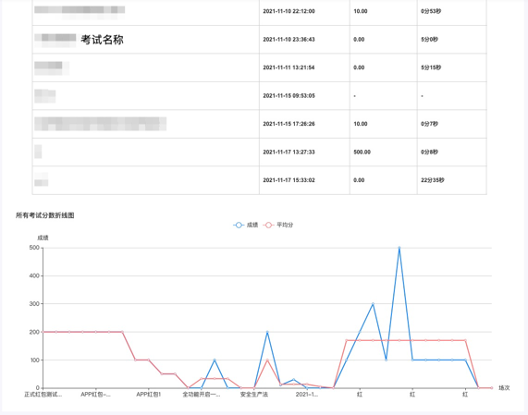
#### 如何创建一场证书?
证书名称:可为证书输入20字数限制的名称
证书分组:为创建的证书进行分组便于查看与处理
关联考试:可与十场考试进行关联,为满足条件的考生颁发此证书(证书功能仅支持指定考生的正式考试)
获取要求:可为证书的获取要求进行设置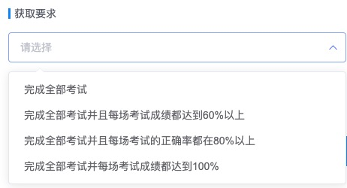
企业名称:可设置为已获取证书的考生设置是否展示企业名称
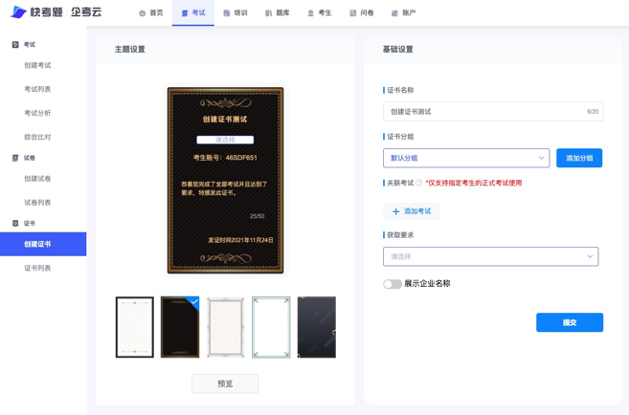
#### 证书列表
直观查看证书发放情况并可快捷停止证书发放及管理证书
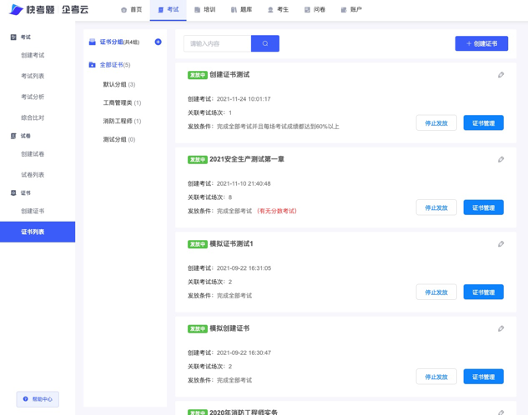
#### 证书如何关联考试?
点击“添加考试”即可为此证书关联考试(最多关联十场考试)
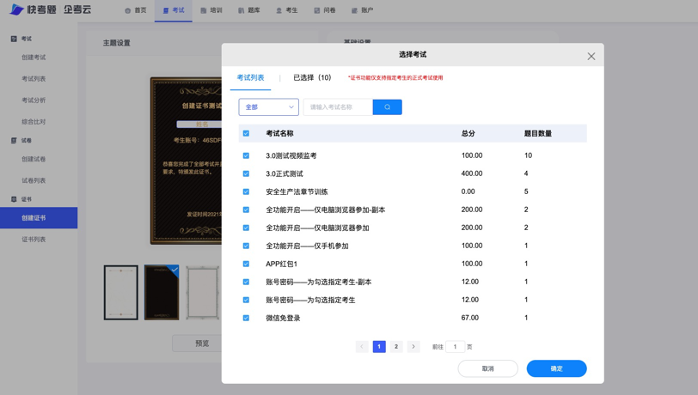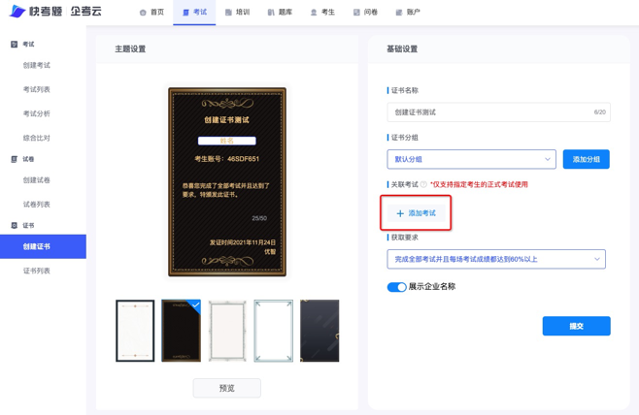
#### 如何取消证书和考试关联?
点击“添加考试”中,“已选择”考试,即可为已关联证书的考试进行取消关联考试及取消证书发放
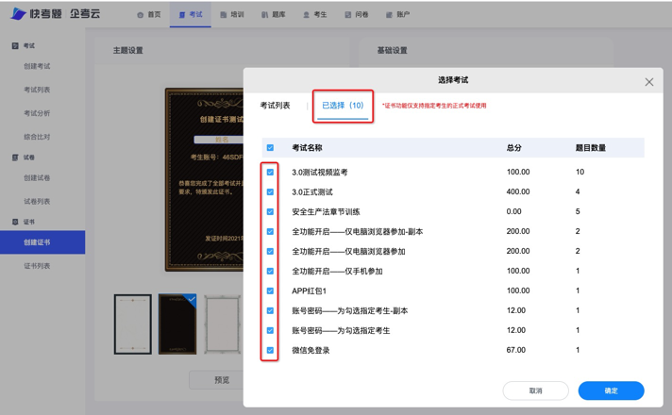
#### 问卷列表
展示所有创建成功的问卷概览,点击“更多”可查看基本反馈数据及创建副本、分享、编辑及删除问卷等操作
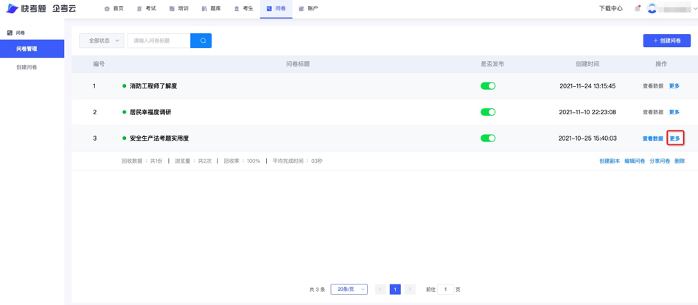
#### 创建问卷
选择题
单选题:根据题干内容及选项内容进行单项选择
多选题:根据题干内容及选项内容进行多项选择
下拉选择:根据题干内容及选项内容进行单项选择
主观题
问答题:依据题干内容进行自主输入内容答案
横向填空题:输入题干及填空符或相应问题内容长度的下划线作为填空符
多项填空:根据题干内容添加多个可输入内容的文本输入框
星级评定题:输入星级评分名称后可选择设置或不设置星级数量界限说明文字;并可设置多个星级评定项
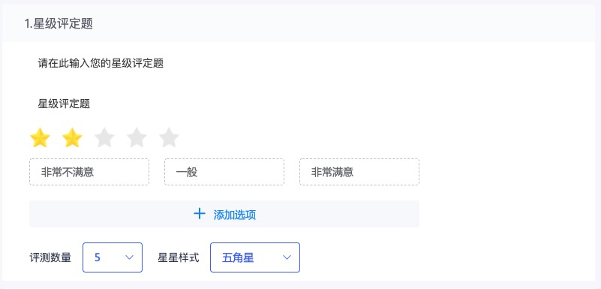
分数评定题:输入想要调研的内容进行评分采集
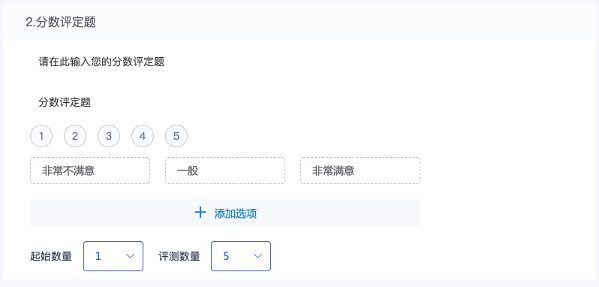
投票题:可设置相应内容进行单项投票信息采集
排序题:可选择是否开启排序题的选项乱序
预置模块
预置模块包含:姓名、性别、年龄、手机号码、电子邮箱、日期、时间和地址。
辅助工具
辅助工具包含:备注信息、分割线、分页器等工具
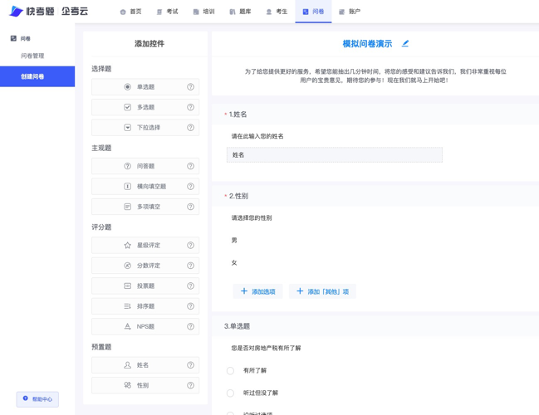
#### 问卷分析
强大全面的实时数据反馈能力,助您从众多数据中分析出最实用的数据并加以使用
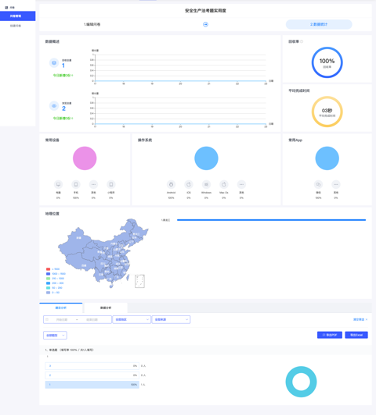
#### 账户中心
账户中心包含用户的全部认证信息入口及可用数据的显示和充值按钮,红包余额、账户余额、子管理员数量等可在此进行操作
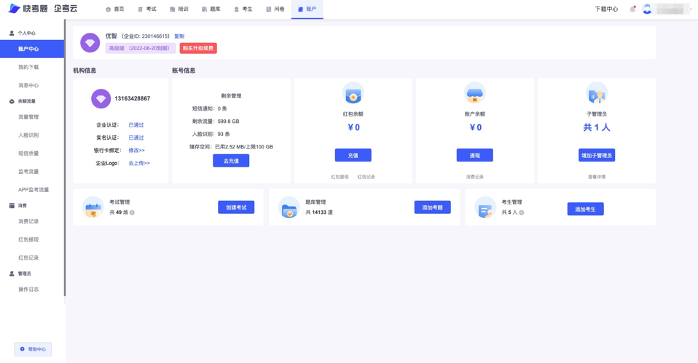
#### 我的下载
所有产生数据下载导出的文档、表格及PDF均在此处进行集中管理
可导出、下载的位置包含:
1、 首页:二维码下载
2、 考试:
a) 创建考试第二步:下载试卷(word、PDF)、批量导入下载模板
b) 考试列表考题管理:下载试卷(word、PDF)、批量导入下载模板
c) 考试列表考生管理:下载考生数据
d) 考试列表红包记录:导出
e) 考试列表考试分析-试卷分析及人员分析:打印
f) 考试列表排行榜:导出表格、导出全部考生成绩单、点击指定考生后导出考生成绩单
g) 考试列表综合比对:导出表格
3、 试卷:
a) 创建试卷第二步:下载试卷(word、PDF)、批量导入下载模板
4、 证书:
a) 证书列表证书管理:下载获证考生数据、批量导出证书
5、 培训:
a) 培训列表培训分析:下载培训数据
6、 考生:
a) 指定考生列表:导出
b) 指定考生考生分析:导出分析
c) 指定考生列表:二维码下载
7、 问卷:
a) 问卷列表查看数据-题目分析、数据分析:导出PDF、导出Excel
8、 账户:
a) 红包记录领取记录:导出
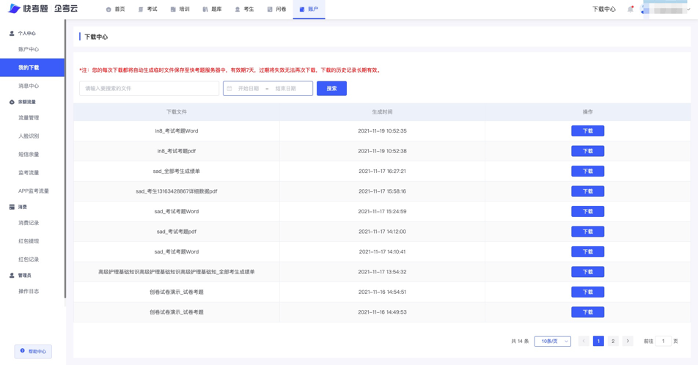
#### 消息中心
购买会员、购买消耗数据、金额提现、购买题库、版本供稿和赠送数据等数据均在消息中心中提示
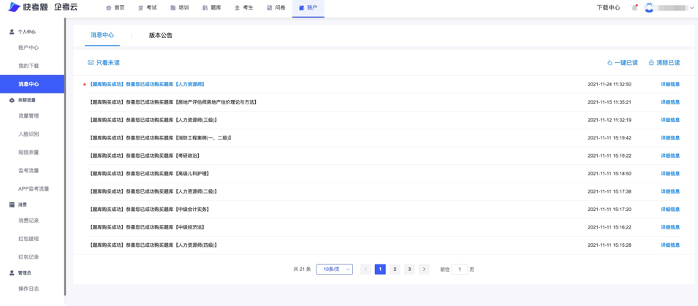
#### 流量管理
培训使用流量和视频使用流量的详细使用位置及数量在流量管理中可细致查看
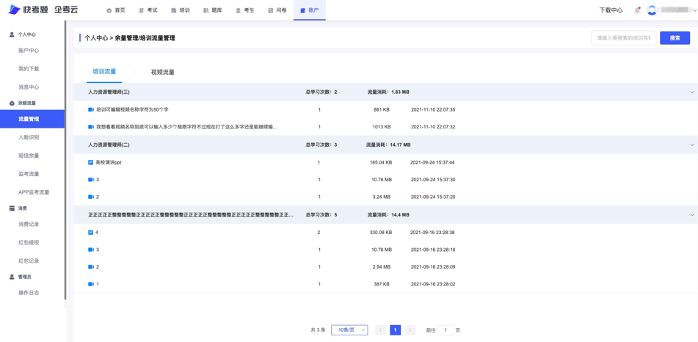
#### 人脸识别
开启人脸识别考试考生的识别时间及是否重复考试情况
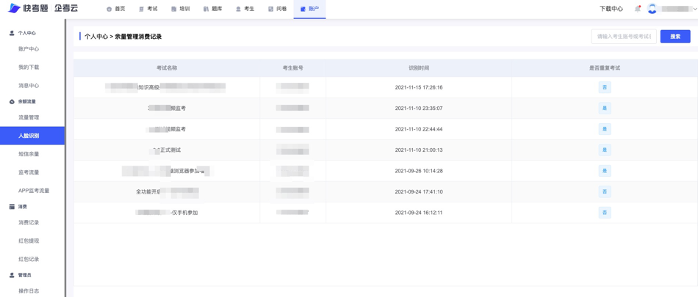
#### 短信余量
相应使用短信通知的考试短信使用情况及余量的展示
#### 消费记录
记录您所有通过快考题产生消费的消费记录
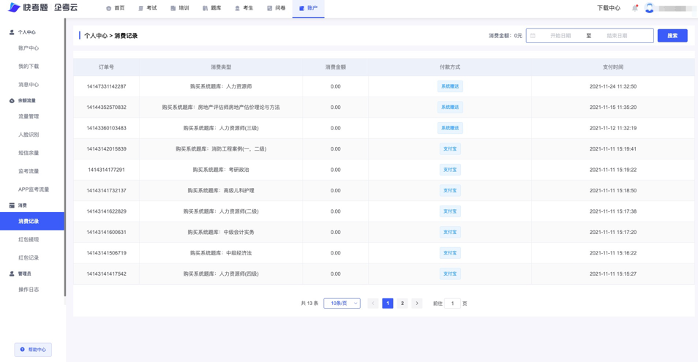
#### 红包提现
可为满足提现条件的红包余额进行提现操作
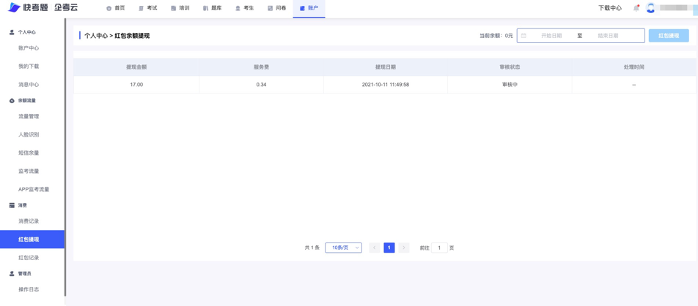
#### 红包记录
记录开启红包考试所有领取记录及剩余未领取红包余额动向
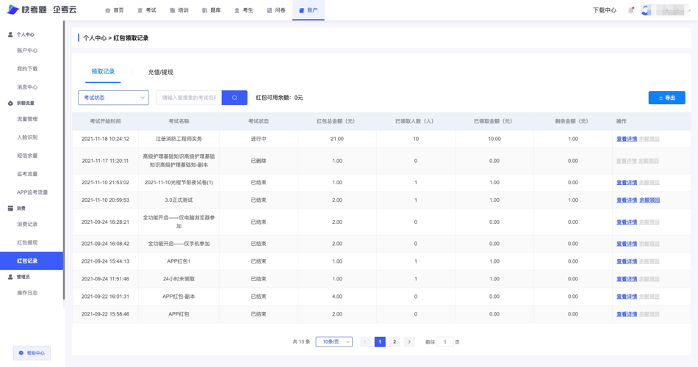
#### 管理员日志
详细记录子管理员对本平台操作行为进行日志
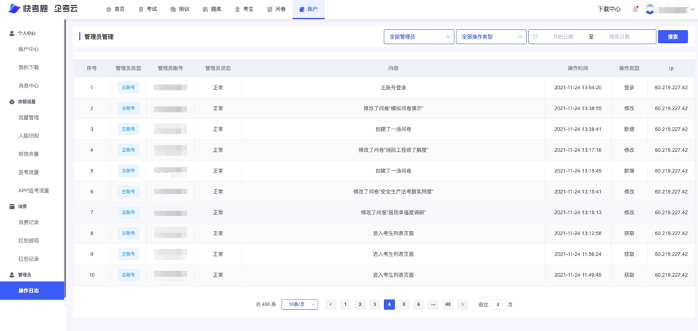
#### 管理员设置
可对子管理员账号进行权限设置和账号密码修改;并可点击右上方“添加管理员”进行新增管理员
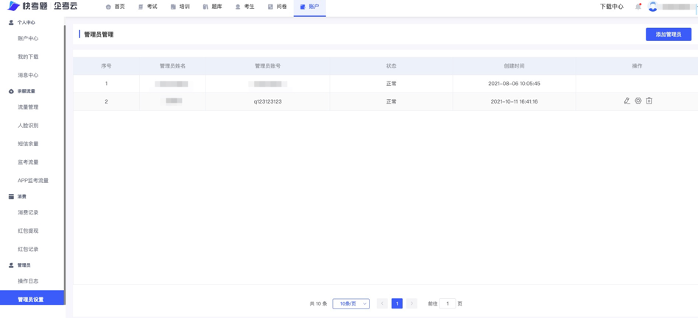
#### 注册流程
(1)注册流程
1、 输入完整企业名称后,输入正确手机号码
2、 点击“获取验证码”按钮提示:手机号码格式,手机号码是否存在
3、 密码正则:密码格式
4、 “立即提交”按钮正则:密码是否符合标准,验证码是否正确,验证码是否过期
(2)页面展示
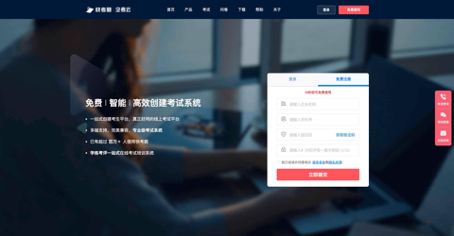
手机号码和验证码只能输入数字,手机号码最多输入11位
密码提示文字“请输入8-20位字母+数字密码”
验证码状态:发送->倒计时->重新发送,输入验证码后点击注册,注册成功
注册成功后用户进入控制台,并有提示操作按钮
#### 登录流程
##### (1)登录流程
1.手机号输入框失去焦点正则:手机号码格式 -> 手机号码存在
2.点击登录按钮正则:手机号码格式 -> 手机号码存在->密码格式 -> 密码正确
##### (2)页面介绍
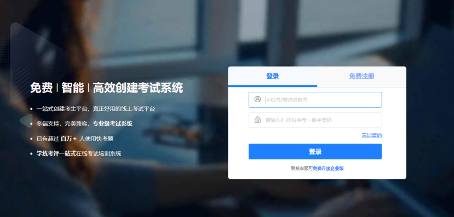
手机号码/管理员长账号输入框有限制:最多可以输入11位字符。
输入框提示文字:“请输入手机号/管理员账号”、“请输入8-20位字母+数字密码”
有正则提示文字展示,详见登录流程图
密码规格:6位以上数字和字母组合,正则提示文字“请输入6位以上数字和字母组合”
##### (3)备注
1、登录
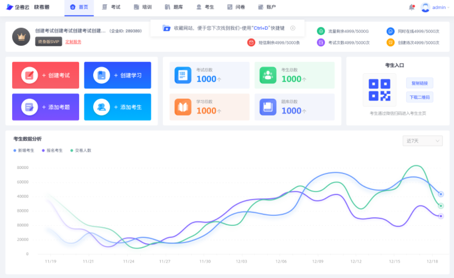
登录成功后有成功提示的回调页面,2s后关闭登录直接进入控制台页面
2、忘记密码
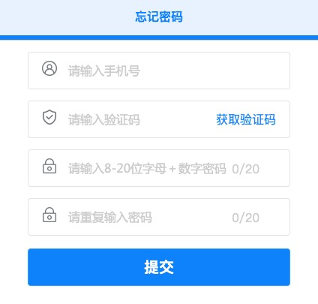
点击“登录”和“忘记密码”时出现网络异常情况,弹框内有网络异常样式
网络异常时有“刷新”按钮,刷新成功后显示登录页面,刷新失败返回异常样式页面
备选方案:网络异常情况直接跳转 “网络错误”页面
#### 忘记密码
需要输入相对应的手机号以及根据系统提示的设置8-20位“字母+数字”密码,不超过20位,再次输入此密码进行密码确认。
输入后点击获取验证码,您的手机将收到验证短信,输入6位数字验证信息后,点击提交,密码修改成功;此时您的密码更新为您最新设置的密码。
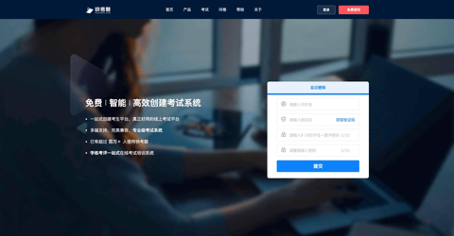
@#@#@#@#@id_Toc90455562
- 快考题帮助文档目录
- 常见问题
- 考生如何独立注册?
- 防作弊功能都有哪些?
- 如何设置考试防作弊?
- 如何创建一场随机组卷的考试?
- 考生如何进入考试?
- 考试分析有哪些维度?
- app注册什么是企业ID?
- 如何在培训中关联考试?
- 人脸识别功能如何使用?
- 如何手动添加考生?
- 可以下载哪些考生数据?
- 如何发布一场考试?
- 第一部分:用户端使用文档
- 第一章 首页
- 第二章 发布考试
- 第三章 直播
- 第四章 试卷
- 第五章 培训
- 第六章 题库
- 第七章 考生
- 第八章 报名
- 第九章 证书
- 第十章 问卷
- 第十一章 账户管理
- 第二部分:考生端产品使用文档
- 第一章 考生注册与登录
- 第二章 考生考试端
- 第三章 考生问卷端
- 第三部分:开发者文档
- 快考题考试接口文档
- 快考题考生接口文档
- 快考题题库接口文档
